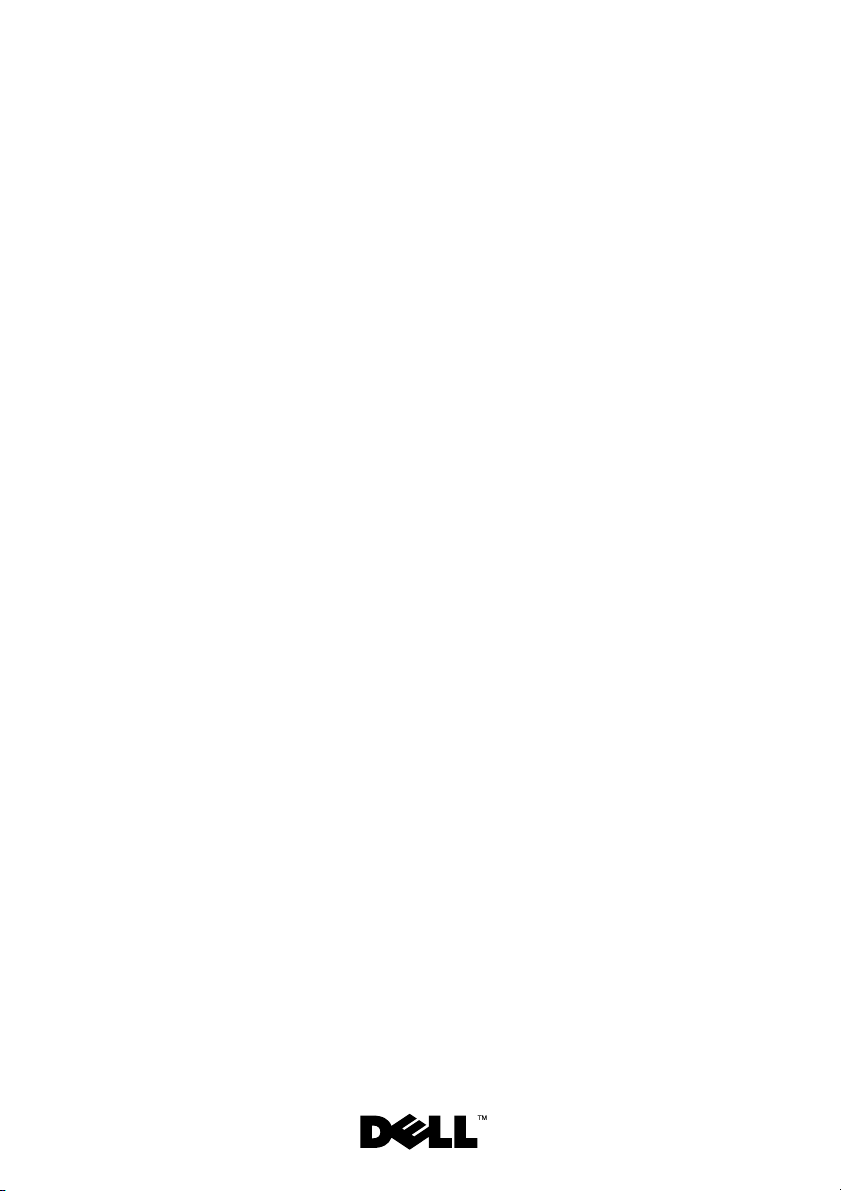
Εγχειρίδιο χρήστη
Dell Inspiron
M4040/14-N4050
Μοντέλο κατά τους κανονισμούς: P22G Τύπο ς κα τά τους κανονισμούς: P22G00, P22G002

Σημείωση, προσοχή και προειδοποίηση
ΣΗΜΕΙΩΣΗ: Η ΣΗΜΕΙΩΣΗ υποδεικνύει σημαντικές πληροφορίες που
σας βοηθούν να χρησιμοποιείτε καλύτερα τον υπολογιστή σας.
ΠΡΟΣΟΧΗ: H ΠΡΟΣΟΧΗ υποδεικνύει ότι υπάρχει το ενδεχόμενο να
προκληθεί ζημιά στο υλικό ή απώλεια δεδομένων αν δεν
ακολουθήσετε τις οδηγίες.
ΠΡΟΕΙΔΟΠΟΙΗΣΗ: Η ΠΡΟΕΙΔΟΠΟΙΗΣΗ υποδεικνύει ότι υπάρχει το
ενδεχόμενο να προκληθεί υλική ζημιά, τραυματισμός ή θάνατος.
____________________
Οι πληροφορίες αυτού του εγγράφου μπορεί να αλλάξουν χωρίς προειδοποίηση.
© 2011 Dell Inc. Με επιφύλαξη κάθε νόμιμου δικαιώματος.
Εμπορικά σήματα που χρησιμοποιούνται στο παρόν κείμενο: Η ονομασία Dell™, το λογότυπο DELL
και η ονομασία Inspiron™ είναι εμπορικά σήματα της Dell Inc.. Η ονομασία
κατατεθέν της Bluetooth SIG, Inc.. Η ονομασία Microsoft
έναρξης των
Corporation στις Ηνωμένες Πολιτείες ή/και σε άλλες χώρες.
Απαγορεύεται αυστηρά η αναπαραγωγή των υλικών με οποιονδήποτε τρόπο, αν δεν υπάρχει σχετική
γραπτή άδεια της Dell Inc.
Μοντέλο κατά τους κανονισμούς: P22G Τύ πος κατά το υς κανονισμούς: P22G00, P22G002
2011 - 05 Αναθ . A00
Windows
είναι είτε εμπορικά σήματα είτε σήματα κατατεθέντα της Microsoft
®,
Windows® και
Bluetooth® είναι σήμα
το λογότυπο του κουμπιού
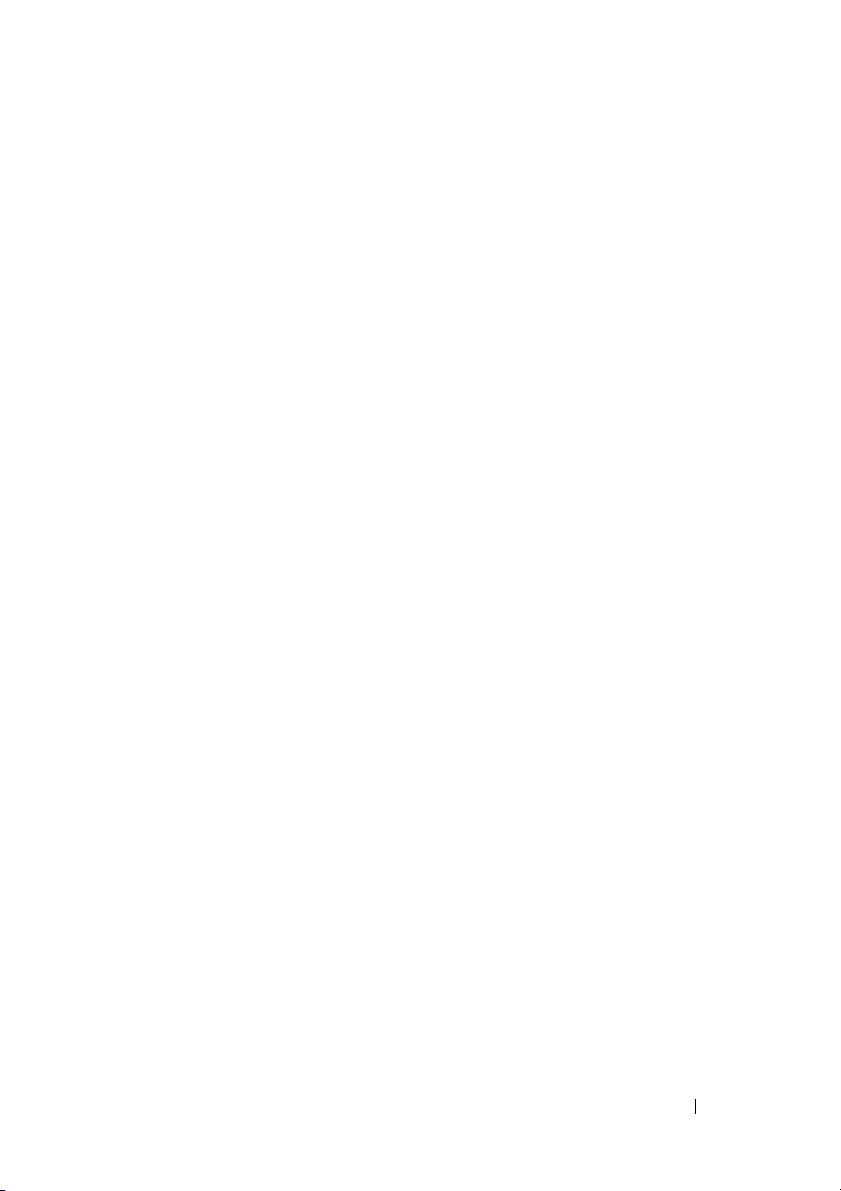
Περιεχόμενα
1 Πριν ξεκινήσετε . . . . . . . . . . . . . . . . . . . 9
Προτεινόμενα εργαλεία . . . . . . . . . . . . . . . . 9
Απενεργοποίηση του υπολογιστή σας
Πριν την εργασία στο εσωτερικό
του υπολογιστή
. . . . . . . . . . . . . . . . . . . . 10
. . . . . . 9
2 Μπαταρία . . . . . . . . . . . . . . . . . . . . . . . 13
Αφαίρεση της μπαταρίας . . . . . . . . . . . . . . 13
Επανατοποθέτηση της μπαταρίας
. . . . . . . . 14
3 Πληκτρολόγιο . . . . . . . . . . . . . . . . . . . 15
Αφαίρεση του πληκτρολογίου . . . . . . . . . . . 15
Επανατοποθέτηση του πληκτρολογίου
. . . . . 17
4 Μονάδες μνήμης . . . . . . . . . . . . . . . . . 19
Αφαίρεση των μονάδων μνήμης . . . . . . . . . 19
Επανατοποθέτηση των μονάδων μνήμης
. . . . 20
5 Μονάδα οπτικού δίσκου. . . . . . . . . . . 23
Αφαίρεση της μονάδας οπτικού δίσκου . . . . . 23
Περιεχόμενα 3
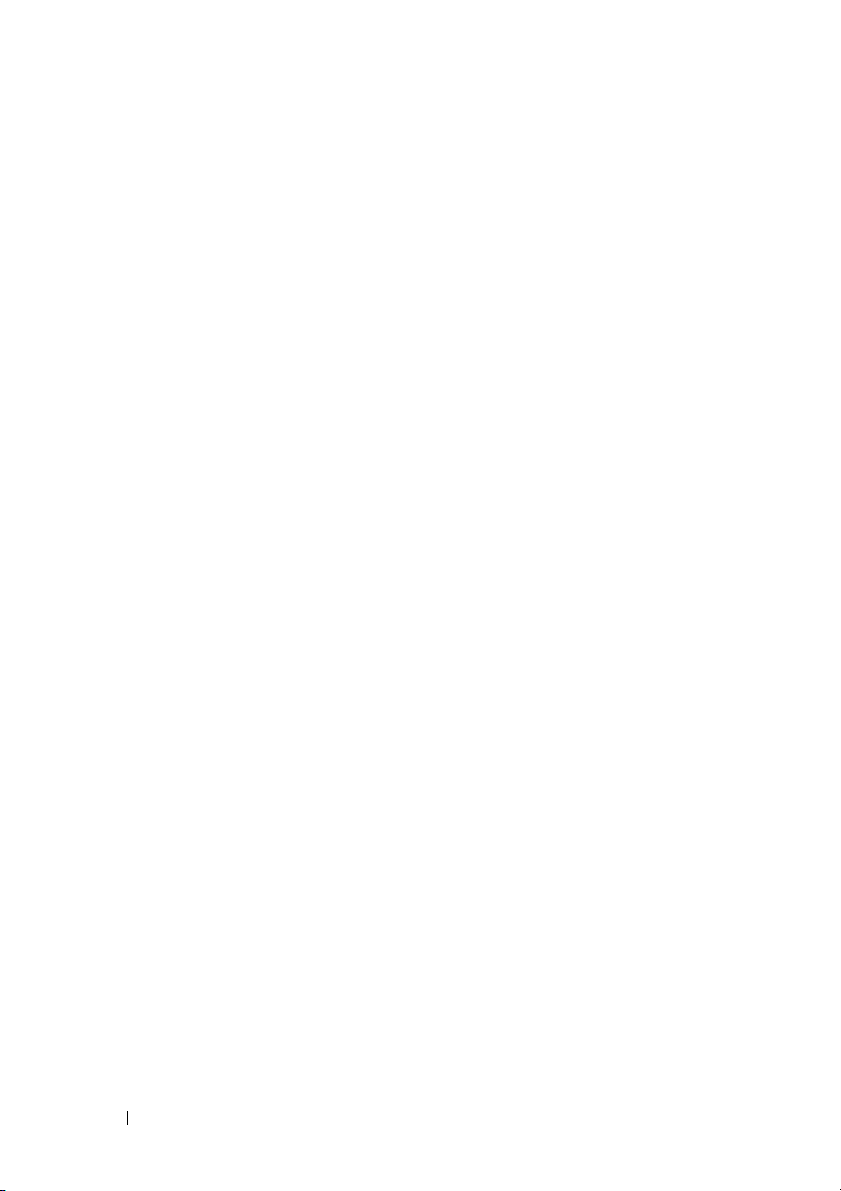
Επανατοποθέτηση της μονάδας
οπτικού δίσκου
. . . . . . . . . . . . . . . . . . . . 24
6 Διάταξη στηρίγματος παλάμης . . . . . 27
Αφαίρεση της διάταξης του
στηρίγματος παλάμης
Επανατοποθέτηση της διάταξης
του στηρίγματος παλάμης
. . . . . . . . . . . . . . . . 27
. . . . . . . . . . . . . 30
7 Πλακέτα κουμπιού τροφοδοσίας. . . . 33
Αφαίρεση της πλακέτας
κουμπιού τροφοδοσίας
Επανατοποθέτηση της πλακέτας
κουμπιού τροφοδοσίας
. . . . . . . . . . . . . . . 33
. . . . . . . . . . . . . . . 34
8 Μονάδα σκληρού δίσκου . . . . . . . . . . 37
Αφαίρεση της μονάδας σκληρού δίσκου . . . . 38
Επανατοποθέτηση της μονάδας
σκληρού δίσκου
9 Κάρτα Mini-Card ασύρματης
σύνδεσης . . . . . . . . . . . . . . . . . . . . . . . 41
Αφαίρεση της κάρτας Mini-Card . . . . . . . . . . 42
Επανατοποθέτηση της κάρτας Mini-Card
4 Περιεχόμενα
. . . . . . . . . . . . . . . . . . . . 39
. . . . 43
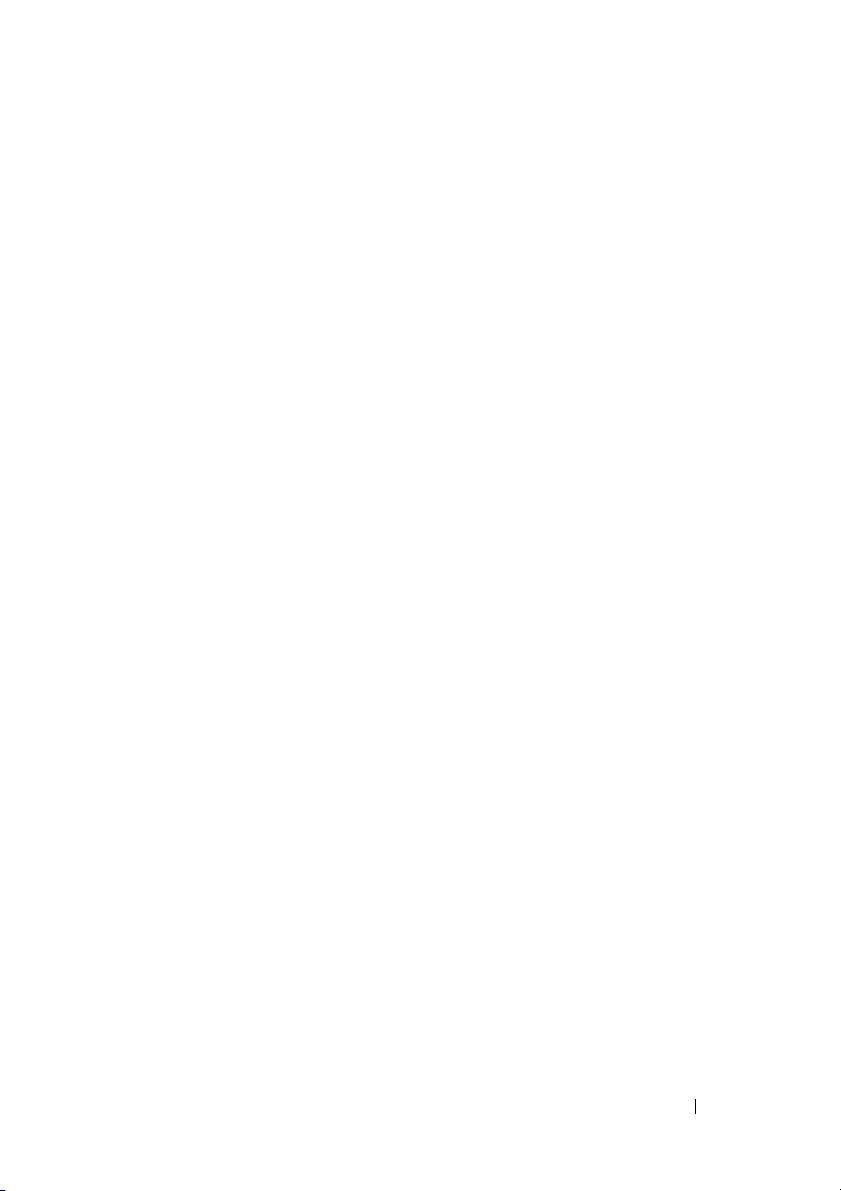
10 Κάρτα ήχου . . . . . . . . . . . . . . . . . . . . . 45
Αφαίρεση της κάρτας ήχου. . . . . . . . . . . . . 45
Επανατοποθέτηση της κάρτας ήχου
. . . . . . . 46
11 Δισκοειδής μπαταρία . . . . . . . . . . . . . 49
Αφαίρεση της δισκοειδούς μπαταρίας. . . . . . 49
Επανατοποθέτηση της
δισκοειδούς μπαταρίας
. . . . . . . . . . . . . . . 51
12 πλακέτα USB . . . . . . . . . . . . . . . . . . . . 53
Αφαίρεση της πλακέτας USB . . . . . . . . . . . 53
Επανατοποθέτηση της πλακέτας USB
. . . . . . 54
13 Διάταξη ψύξης . . . . . . . . . . . . . . . . . . . 57
Αφαίρεση της διάταξης ψύξης . . . . . . . . . . . 57
Επανατοποθέτηση της διάταξης ψύξης
. . . . . 58
14 Μονάδα επεξεργαστή (Μόνο
για το Inspiron 14-N4050)
Αφαίρεση της μονάδας επεξεργαστή . . . . . . 61
Επανατοποθέτηση της μονάδας
επεξεργαστή
. . . . . . . . . . . . . . . . . . . . . . 63
. . . . . . . . . 61
Περιεχόμενα 5
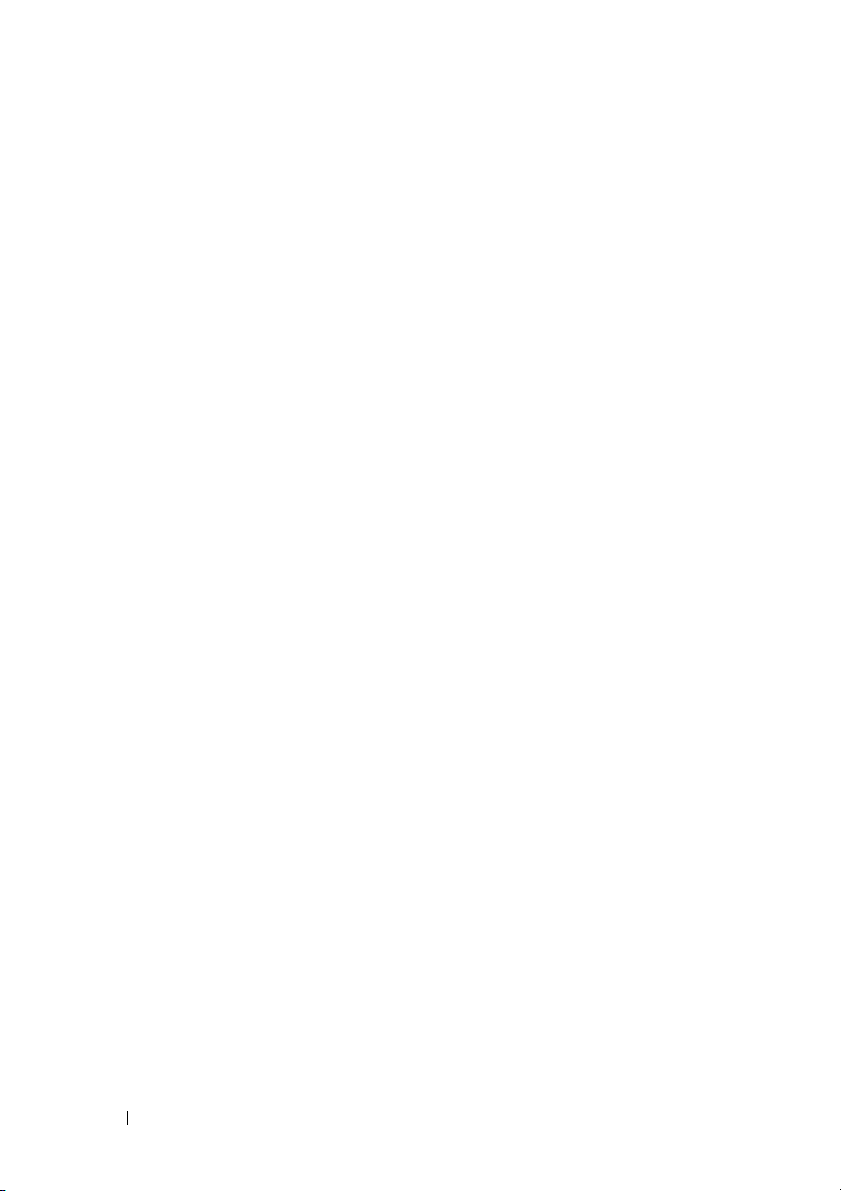
15 Αρθρωτό κάλυμμα. . . . . . . . . . . . . . . . 65
Αφαίρεση του αρθρωτού καλύμματος . . . . . . 65
Επανατοποθέτηση του
αρθρωτού καλύμματος
. . . . . . . . . . . . . . . . 67
16 Οθόνη . . . . . . . . . . . . . . . . . . . . . . . . . . 69
Διάταξη οθόνης . . . . . . . . . . . . . . . . . . . . 69
Αφαίρεση της διάταξης της οθόνης. . . . . . . 69
Επανατοποθέτηση της διάταξης οθόνης
Στεφάνη συγκράτησης οθόνης . . . . . . . . . . 72
Αφαίρεση της στεφάνης
συγκράτησης οθόνης. . . . . . . . . . . . . . . 72
Επανατοποθέτηση της στεφάνης
συγκράτησης οθόνης. . . . . . . . . . . . . . . 73
Πλαίσιο οθόνης . . . . . . . . . . . . . . . . . . . . 74
Αφαίρεση του πλαισίου οθόνης . . . . . . . . . 74
Επανατοποθέτηση του
πλαισίου της οθόνης . . . . . . . . . . . . . . . 77
. . . . 71
17 Μονάδα κάμερας . . . . . . . . . . . . . . . . . 79
Αφαίρεση της μονάδας της κάμερας . . . . . . . 79
Επανατοποθέτηση της
μονάδας της κάμερας
18 Πλακέτα συστήματος . . . . . . . . . . . . . 83
Αφαίρεση της πλακέτας συστήματος. . . . . . . 83
6 Περιεχόμενα
. . . . . . . . . . . . . . . . 81
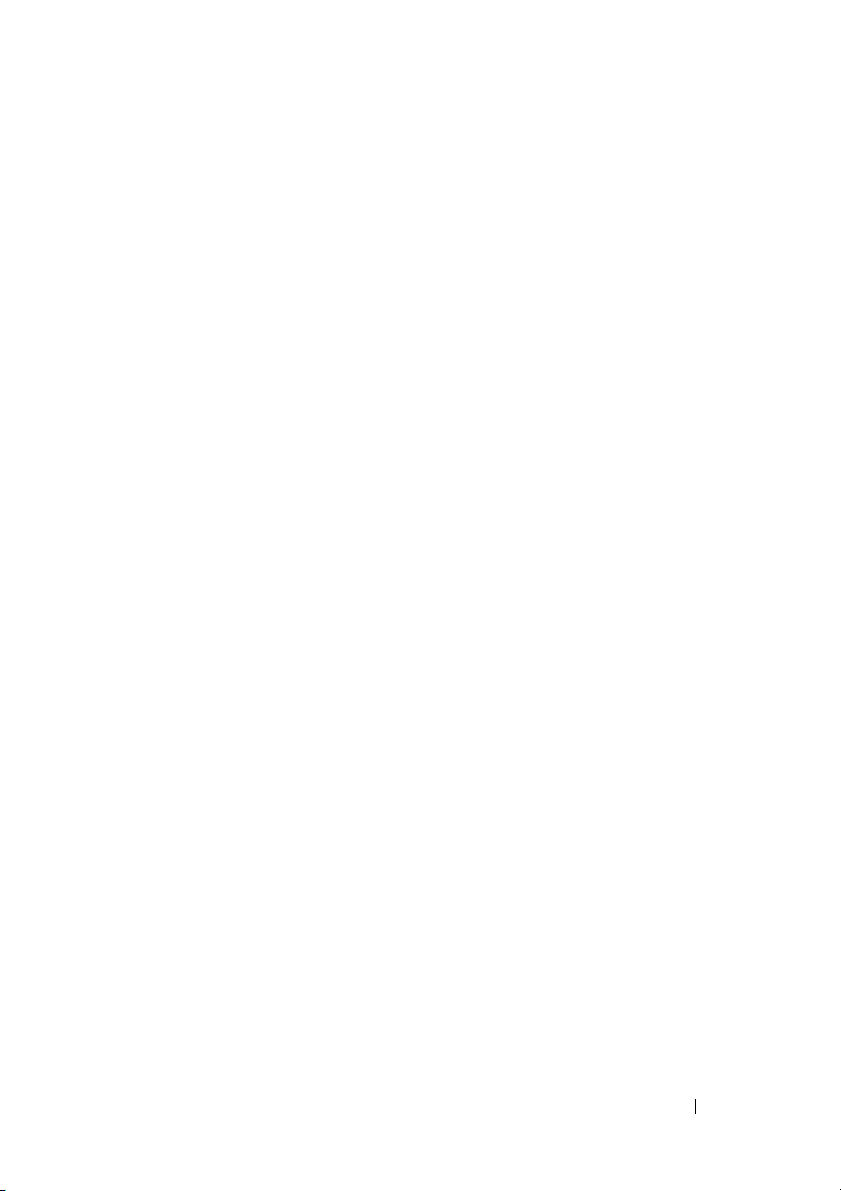
Επανατοποθέτηση της
πλακέτας συστήματος
. . . . . . . . . . . . . . . . 86
Καταχώριση της ετικέτας
εξυπηρέτησης στο BIOS
. . . . . . . . . . . . . . 87
19 Αναβάθμιση του BIOS . . . . . . . . . . . . 89
Περιεχόμενα 7
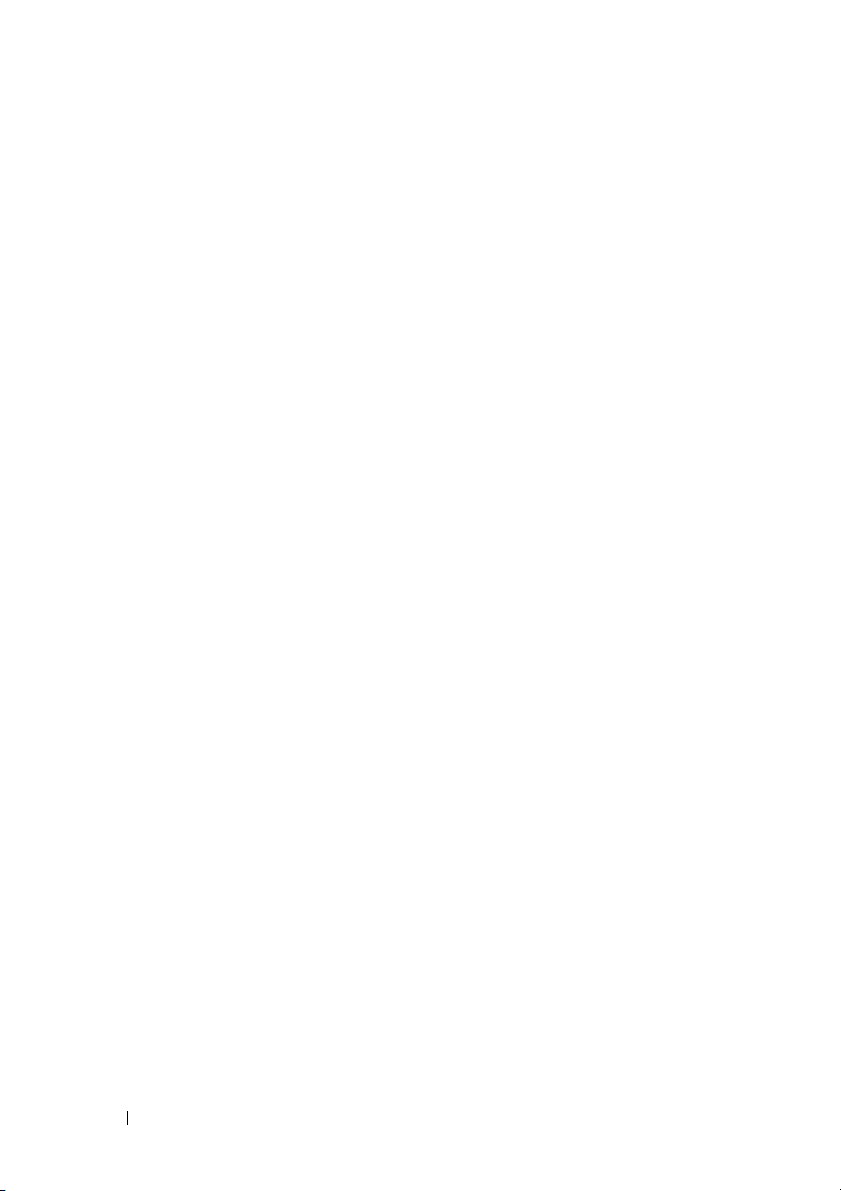
8 Περιεχόμενα
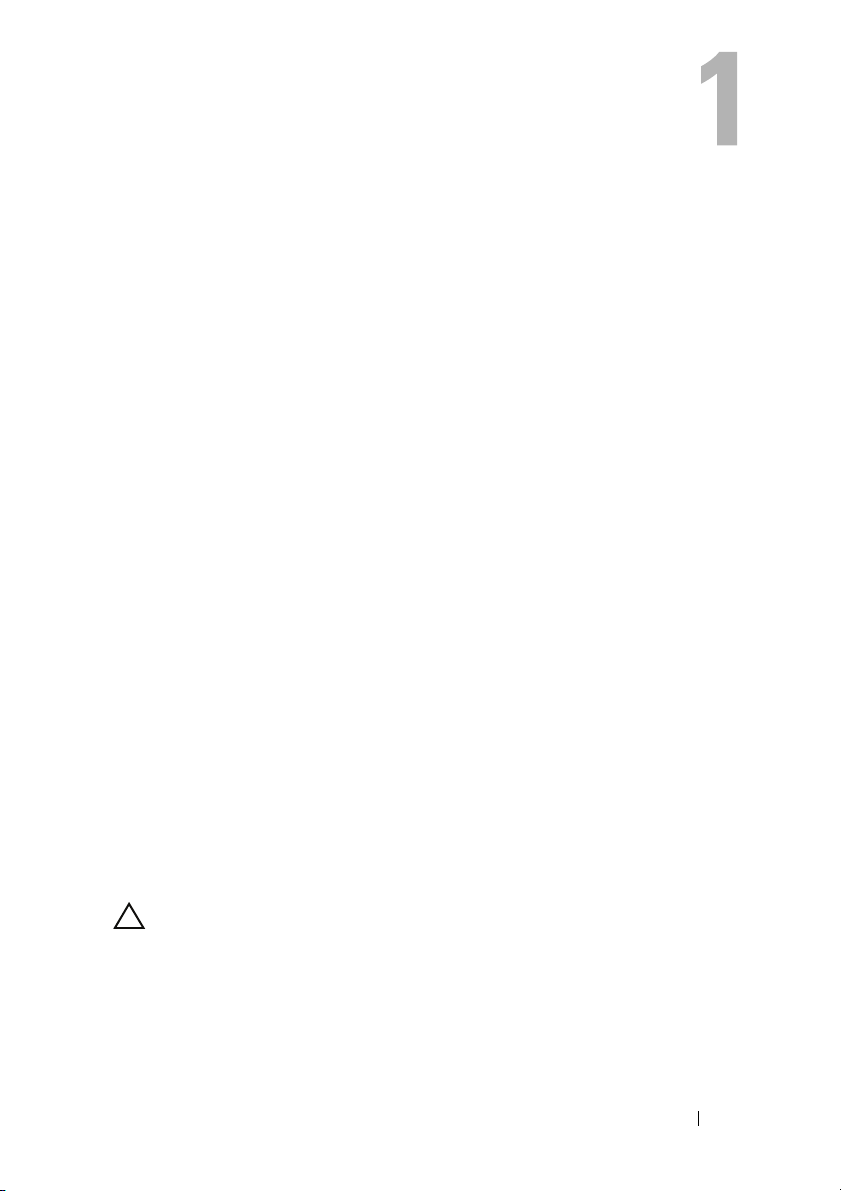
Πριν ξεκινήσετε
Σε αυτό το εγχειρίδιο παρουσιάζονται οι διαδικασίες για την αφαίρεση και
τοποθέτηση εξαρτημάτων στον υπολογιστή σας. Προτού ξεκινήσετε
οποιαδήποτε διαδικασία που περιγράφεται σε αυτό το εγχειρίδιο, βεβαιωθείτε
ότι:
•
Εκτελέσατε τα βήματα που περιγράφουν οι ενότητες «Απενεργοποίηση του
υπολογιστή σας» στη σελίδα 9 και «Πριν την εργασία στο εσωτερικό του
υπολογιστή» στη σελίδα 10.
•
Διαβάσατε τις πληροφορίες που παραλάβατε μαζί με τον υπολογιστή σας και
αφορούν θέματα ασφάλειας
•
Μπορείτε να αντικαταστήσετε ένα εξάρτημα ή —αν το αγοράσατε
χωριστά— να το τοποθετήσετε εκτελώντας τη διαδικασία αφαίρεσης
αντίστροφα.
Προτεινόμενα εργαλεία
Για τις διαδικασίες που αναφέρει το έγγραφο μπορεί να απαιτούνται τα εξής
εργαλεία:
•
Μικρό κατσαβίδι με πλακέ μύτη
•
Σταυροκατσάβιδο Phillips
•
Πλαστική σφήνα
•
Εκτελέσιμο πρόγραμμα ενημέρωσης του BIOS που διατίθεται στον ιστότοπο
support.dell.com
.
Απενεργοποίηση του υπολογιστή σας
ΠΡΟΣΟΧΗ: Για να μη χαθούν δεδομένα, αποθηκεύστε και κλείστε
όλα τα ανοιχτά αρχεία και τερματίστε όλα τα ανοιχτά προγράμματα
προτού σβήσετε τον υπολογιστή σας.
1
Αποθηκεύστε και κλείστε όλα τα ανοιχτά αρχεία και τερματίστε όλα τα
ανοιχτά προγράμματα.
Πριν ξεκινήσετε 9
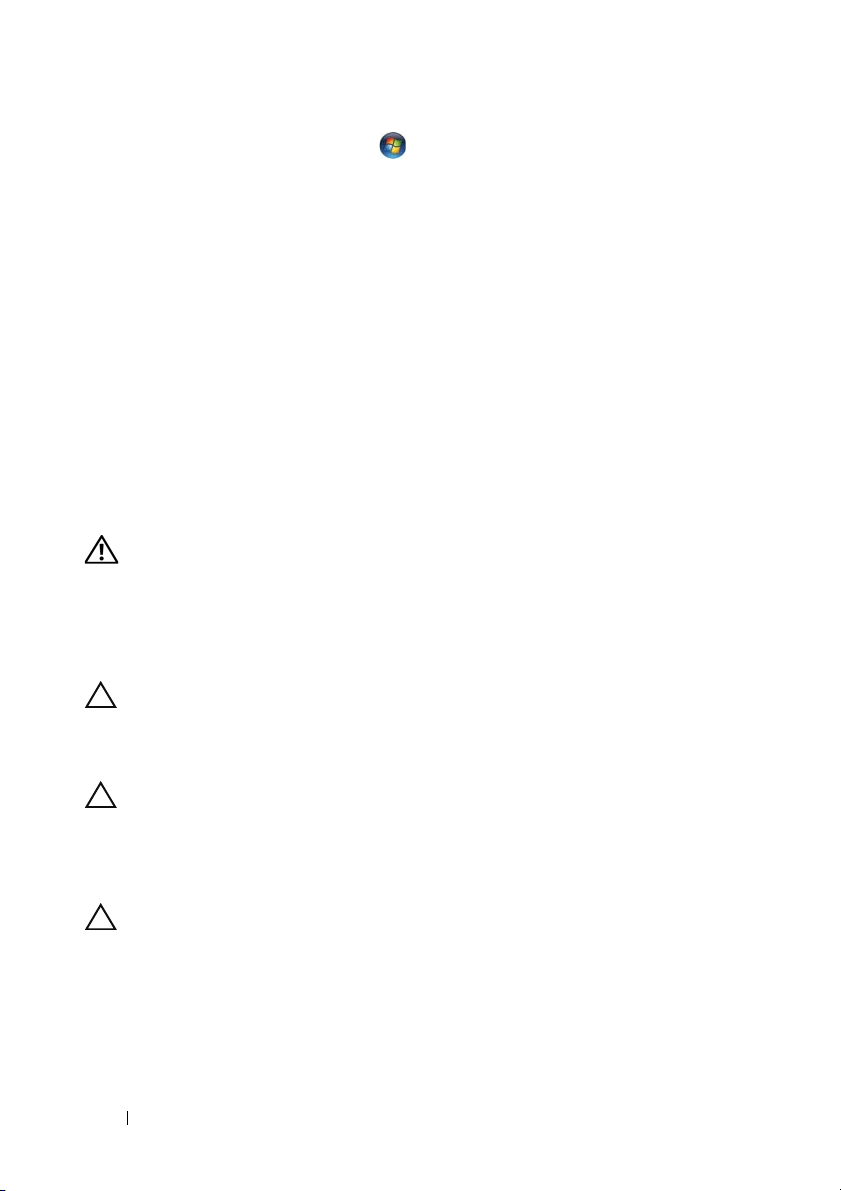
2
Κάντε κλικ στο
Start
(Έναρξη) και, στη συνέχεια, στο
Shut Down
(Τερματισμός λειτουργίας).
Ο υπολογιστής σβήνει μόλις ολοκληρωθεί η διαδικασία τερματισμού του
λειτουργικού συστήματος.
3
Βεβαιωθείτε ότι ο υπολογιστής είναι σβηστός. Αν ο υπολογιστής σας και οι
συνδεδεμένες συσκευές δεν σβήσουν αυτόματα όταν τερματίσετε το
λειτουργικό σύστημα, πιέστε το κουμπί τροφοδοσίας και κρατήστε το
πατημένο ωσότου σβήσει ο υπολογιστής.
Πριν την εργασία στο εσωτερικό του υπολογιστή
Οι ακόλουθες οδηγίες ασφαλείας σκοπό έχουν να συμβάλλουν στην προστασία
του υπολογιστή από ενδεχόμενους κινδύνους και στην προσωπική σας
ασφάλεια.
ΠΡΟΕΙΔΟΠΟΙΗΣΗ: Πριν από κάθε εργασία στο εσωτερικό του
υπολογιστή σας, διαβάζετε τις οδηγίες για την ασφάλεια που έχουν
σταλεί μαζί με τον υπολογιστή σας. Για πρόσθετες πληροφορίες
σχετικά με τις βέλτιστες πρακτικές ασφαλείας, ανατρέξτε στην Αρχική
σελίδα περί συμμόρφωσης με κανονισμούς (Regulatory Compliance
Homepage), στη διεύθυνση www.dell.com/regulatory_compliance.
ΠΡΟΣΟΧΗ: Προς αποφυγή ηλεκτροστατικής εκφόρτισης, γειωθείτε
χρησιμοποιώντας περικάρπιο γείωσης ή αγγίζοντας κατά διαστήματα
μια άβαφη μεταλλική επιφάνεια (π.χ. έναν σύνδεσμο πάνω στον
υπολογιστή σας).
ΠΡΟΣΟΧΗ: Χειριστείτε τα εξαρτήματα και τις κάρτες με προσοχή.
Μην ακουμπάτε τα εξαρτήματα ή τις επαφές στις κάρτες. Κρατήστε μια
κάρτα από τις άκρες της ή από το μεταλλικό βραχίονα στήριξης.
Κρατάτε εξαρτήματα όπως επεξεργαστές από τις άκρες τους, όχι από
τις ακίδες.
ΠΡΟΣΟΧΗ: Μόνο εξουσιοδοτημένος τεχνικός σέρβις επιτρέπεται να
κάνει επισκευές στον υπολογιστή σας. Βλάβες εξαιτίας σέρβις που
δεν έχει εξουσιοδοτηθεί από την Dell δεν καλύπτονται από την
εγγύησή σας.
10 Πριν ξεκινήσετε
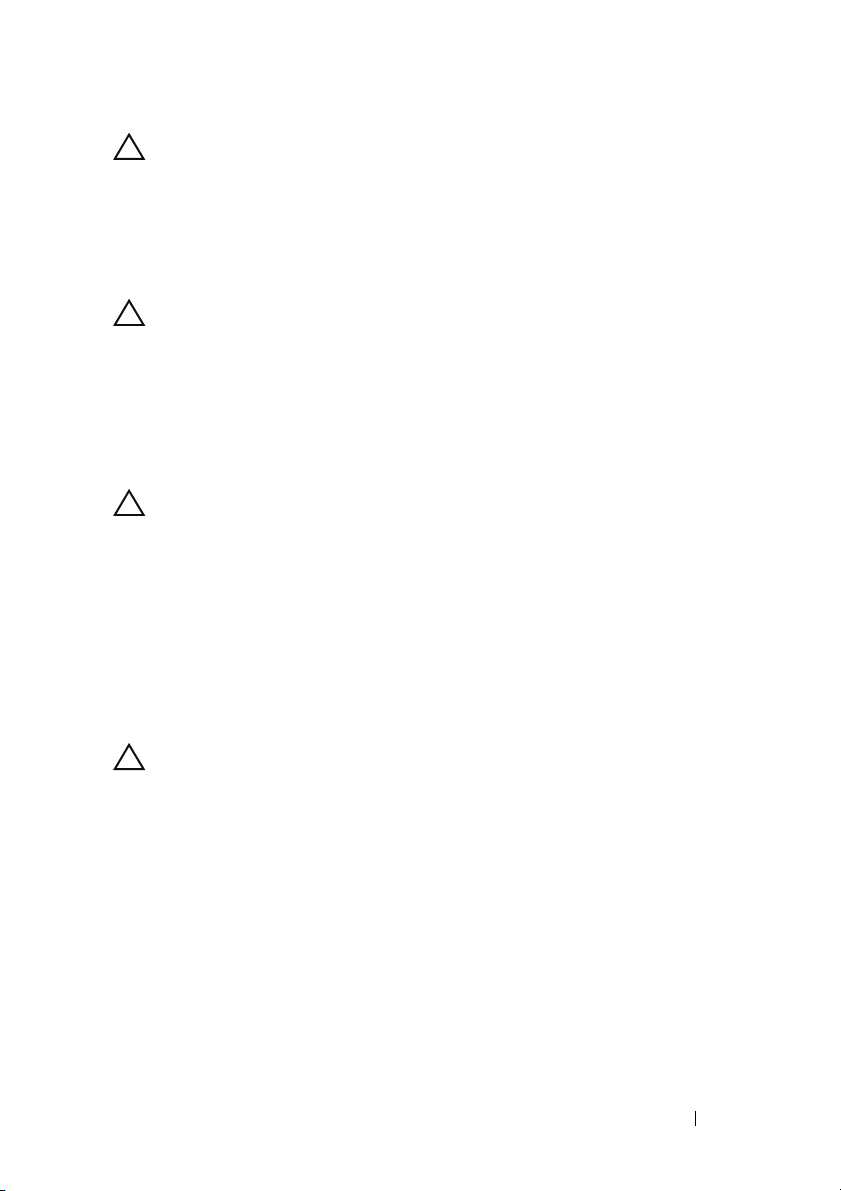
ΠΡΟΣΟΧΗ: Όταν αποσυνδέετε ένα καλώδιο, τραβήξτε τον σύνδεσμο
ή τη γλωττίδα του κι όχι το ίδιο το καλώδιο. Ορισμένα καλώδια
διαθέτουν φις με γλωττίδες ασφαλείας. Προτού αποσυνδέσετε
καλώδιο του συγκεκριμένου τύπου, πιέστε τις γλωττίδες αυτές. Καθώς
τραβάτε το φις, κρατάτε το σε ευθεία, ώστε να μην λυγίσει κάποια
ακίδα. Επίσης, πριν συνδέσετε
δύο φις είναι σωστά προσανατολισμένα και ευθυγραμμισμένα.
ΠΡΟΣΟΧΗ: Για να αποφύγετε την πρόκληση βλαβών στον
υπολογιστή, εκτελέστε τα παρακάτω βήματα πριν ξεκινήσετε τις
εργασίες στο εσωτερικό του υπολογιστή σας.
1
Βεβαιωθείτε ότι η επιφάνεια εργασίας είναι επίπεδη και καθαρή για να μη
ένα καλώδιο βεβαιωθείτε ότι και τα
γρατζουνιστεί το κάλυμμα του υπολογιστή.
2
Σβήστε τον υπολογιστή σας, βλέπε «Απενεργοποίηση του υπολογιστή σας»
στη σελίδα 9, και όλες τις προσαρτημένες συσκευές.
ΠΡΟΣΟΧΗ: Για να αποσυνδέσετε ένα καλώδιο δικτύου, βγάλτε
πρώτα το βύσμα του από τον υπολογιστή σας και, στη συνέχεια,
βγάλτε το άλλο βύσμα του από τη συσκευή δικτύου.
3
Αποσυνδέστε όλα τα καλώδια τηλεφώνου ή δικτύου από τον υπολογιστή.
4
Πιέστε και αφαιρέστε από τη συσκευή ανάγνωσης κάρτας 3 σε 1 όλες τις
εγκατεστημένες κάρτες.
5
Αποσυνδέστε τον υπολογιστή σας και όλες τις προσαρτημένες συσκευές από
τις ηλεκτρικές τους πρίζες.
6
Αποσυνδέστε όλες τις προσαρτημένες συσκευές από τον υπολογιστή σας.
ΠΡΟΣΟΧΗ: Για να μην προκληθεί ζημιά στην πλακέτα συστήματος,
αφαιρέστε την κύρια μπαταρία, βλέπε
σελίδα 13, προτού εκτελέσετε οποιαδήποτε εργασία στο εσωτερικό
του υπολογιστή.
7
Αφαιρέστε τη μπαταρία. Δείτε «Αφαίρεση της μπαταρίας» στη σελίδα 13.
8
Γυρίστε τον υπολογιστή στην κανονική του θέση, ανοίξτε την οθόνη και
«Αφαίρεση της μπαταρίας» στη
πιέστε το κουμπί τροφοδοσίας για να γειωθεί η πλακέτα συστήματος.
Πριν ξεκινήσετε 11
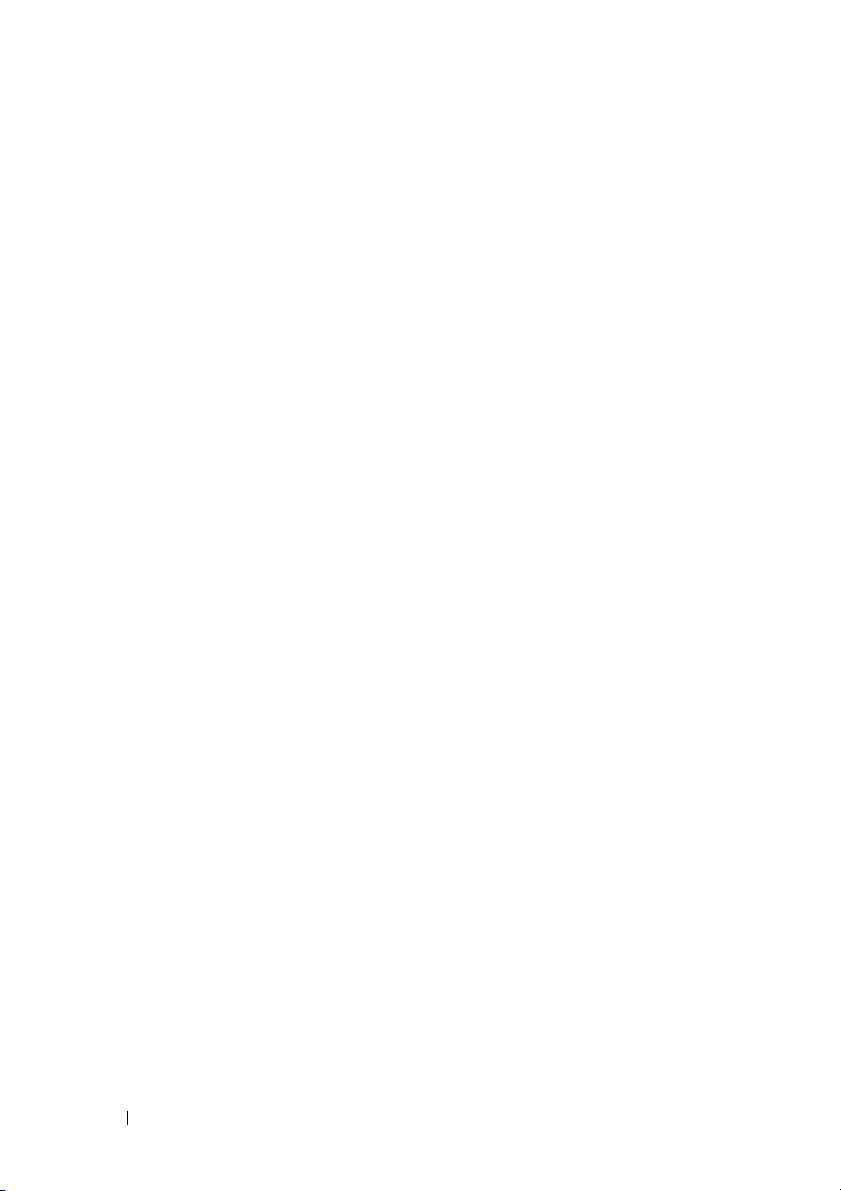
12 Πριν ξεκινήσετε
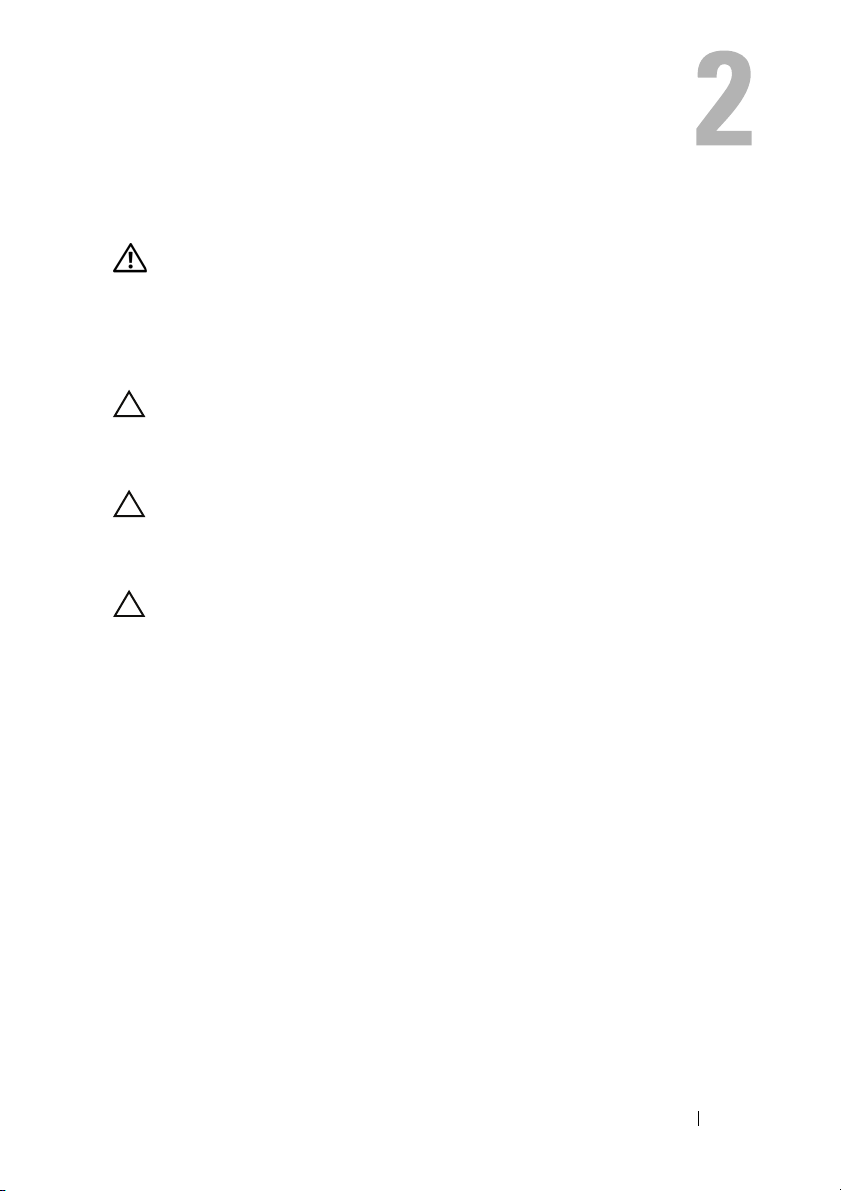
Μπαταρία
ΠΡΟΕΙΔΟΠΟΙΗΣΗ: Πριν από κάθε εργασία στο εσωτερικό του
υπολογιστή σας, διαβάζετε τις οδηγίες για την ασφάλεια που έχουν
σταλεί μαζί με τον υπολογιστή σας. Για πρόσθετες πληροφορίες
σχετικά με τις βέλτιστες πρακτικές ασφαλείας, ανατρέξτε στην Αρχική
σελίδα περί συμμόρφωσης με κανονισμούς (Regulatory Compliance
Homepage), στη διεύθυνση www.dell.com/regulatory_compliance.
ΠΡΟΣΟΧΗ: Μόνο εξουσιοδοτημένος τεχνικός σέρβις επιτρέπεται να
κάνει επισκευές στον υπολογιστή σας. Βλάβες εξαιτίας σέρβις που
δεν έχει εξουσιοδοτηθεί από την Dell δεν καλύπτονται από την
εγγύησή σας.
ΠΡΟΣΟΧΗ: Προς αποφυγή ηλεκτροστατικής εκφόρτισης, γειωθείτε
χρησιμοποιώντας περικάρπιο γείωσης ή αγγίζοντας κατά διαστήματα
μια άβαφη μεταλλική επιφάνεια (π.χ. έναν σύνδεσμο πάνω στον
υπολογιστή σας).
ΠΡΟΣΟΧΗ: Για να μην πάθει ζημιά ο υπολογιστής, πρέπει να
χρησιμοποιείτε μόνο την μπαταρία που είναι σχεδιασμένη για τον
συγκεκριμένο υπολογιστή Dell. Μη χρησιμοποιείτε μπαταρίες που
είναι σχεδιασμένες για άλλους υπολογιστές Dell.
Αφαίρεση της μπαταρίας
1
Ακολουθήστε τις οδηγίες που αναφέρει η ενότητα «Πριν ξεκινήσετε» στη
σελίδα 9.
2
Τερμ α τίστε τη λειτουργία του υπολογιστή και γυρίστε τον ανάποδα.
3
Σύρετε την ασφάλεια κλειδώματος της μπαταρίας στη θέση ξεκλειδώματος,
μέχρι να κουμπώσει στη θέση της.
4
Σύρετε και κρατήστε την ασφάλεια απελευθέρωσης στη θέση
ξεκλειδώματος.
5
Σύρετε και ανασηκώστε την μπαταρία από το φατνίο της.
Μπαταρία 13

3
2
1
1 ασφάλεια απελευθέρωσης μπαταρίας 2 μπαταρία
3 ασφάλεια κλειδώματος μπαταρίας
Επανατοποθέτηση της μπαταρίας
1
Ακολουθήστε τις οδηγίες που αναφέρει η ενότητα «Πριν ξεκινήσετε» στη
σελίδα 9.
2
Σύρετε τη μπαταρία μέσα στο φατνίο της μέχρι να κουμπώσει στη θέση της.
3
Σύρετε την ασφάλεια κλειδώματος της μπαταρίας στη θέση κλειδώματος.
14 Μπαταρία
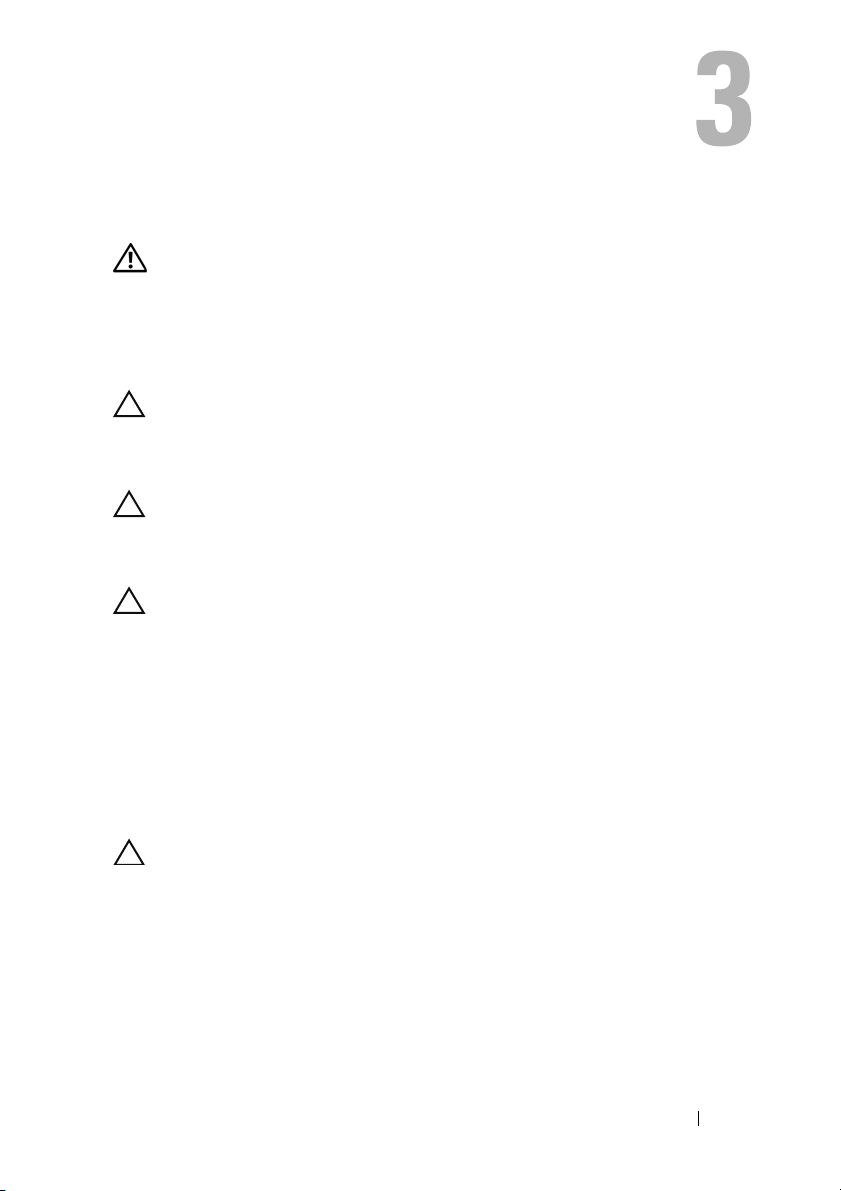
Πληκτρολόγιο
ΠΡΟΕΙΔΟΠΟΙΗΣΗ: Πριν από κάθε εργασία στο εσωτερικό του
υπολογιστή σας, διαβάζετε τις οδηγίες για την ασφάλεια που έχουν
σταλεί μαζί με τον υπολογιστή σας. Για πρόσθετες πληροφορίες
σχετικά με τις βέλτιστες πρακτικές ασφαλείας, ανατρέξτε στην Αρχική
σελίδα περί συμμόρφωσης με κανονισμούς (Regulatory Compliance
Homepage), στη διεύθυνση www.dell.com/regulatory_compliance.
ΠΡΟΣΟΧΗ: Μόνο εξουσιοδοτημένος τεχνικός σέρβις επιτρέπεται να
κάνει επισκευές στον υπολογιστή σας. Βλάβες εξαιτίας σέρβις που
δεν έχει εξουσιοδοτηθεί από την Dell δεν καλύπτονται από την
εγγύησή σας.
ΠΡΟΣΟΧΗ: Προς αποφυγή ηλεκτροστατικής εκφόρτισης, γειωθείτε
χρησιμοποιώντας περικάρπιο γείωσης ή αγγίζοντας κατά διαστήματα
μια άβαφη μεταλλική επιφάνεια (π.χ. έναν σύνδεσμο πάνω στον
υπολογιστή σας).
ΠΡΟΣΟΧΗ: Για να μην προκληθεί ζημιά στην πλακέτα συστήματος,
αφαιρέστε την κύρια μπαταρία, βλέπε
σελίδα 13, προτού εκτελέσετε οποιαδήποτε εργασία στο εσωτερικό
του υπολογιστή.
Αφαίρεση του πληκτρολογίου
1
Ακολουθήστε τις οδηγίες που αναφέρει η ενότητα «Πριν ξεκινήσετε» στη
σελίδα 9.
2
Αφαιρέστε τη μπαταρία. Δείτε «Αφαίρεση της μπαταρίας» στη σελίδα 13.
«Αφαίρεση της μπαταρίας» στη
ΠΡΟΣΟΧΗ: Τα πλήκτρα είναι εύθραυστα, φεύγουν εύκολα από τη
θέση τους και η επανατοποθέτησή τους είναι χρονοβόρα. Η αφαίρεση
και ο χειρισμός του πληκτρολογίου απαιτούν μεγάλη προσοχή.
3
Γυρίστε ανάποδα τον υπολογιστή και ανοίξτε την οθόνη ως το τέρμα.
4
Χρησιμοποιώντας μια πλαστική σφήνα, απελευθερώστε τις τέσσερις
γλωττίδες που ασφαλίζουν το πληκτρολόγιο στο στήριγμα παλάμης και
αφαιρέστε σιγά σιγά το πλητκρολόγιο από το στήριγμα παλάμης.
Πληκτρολόγιο 15
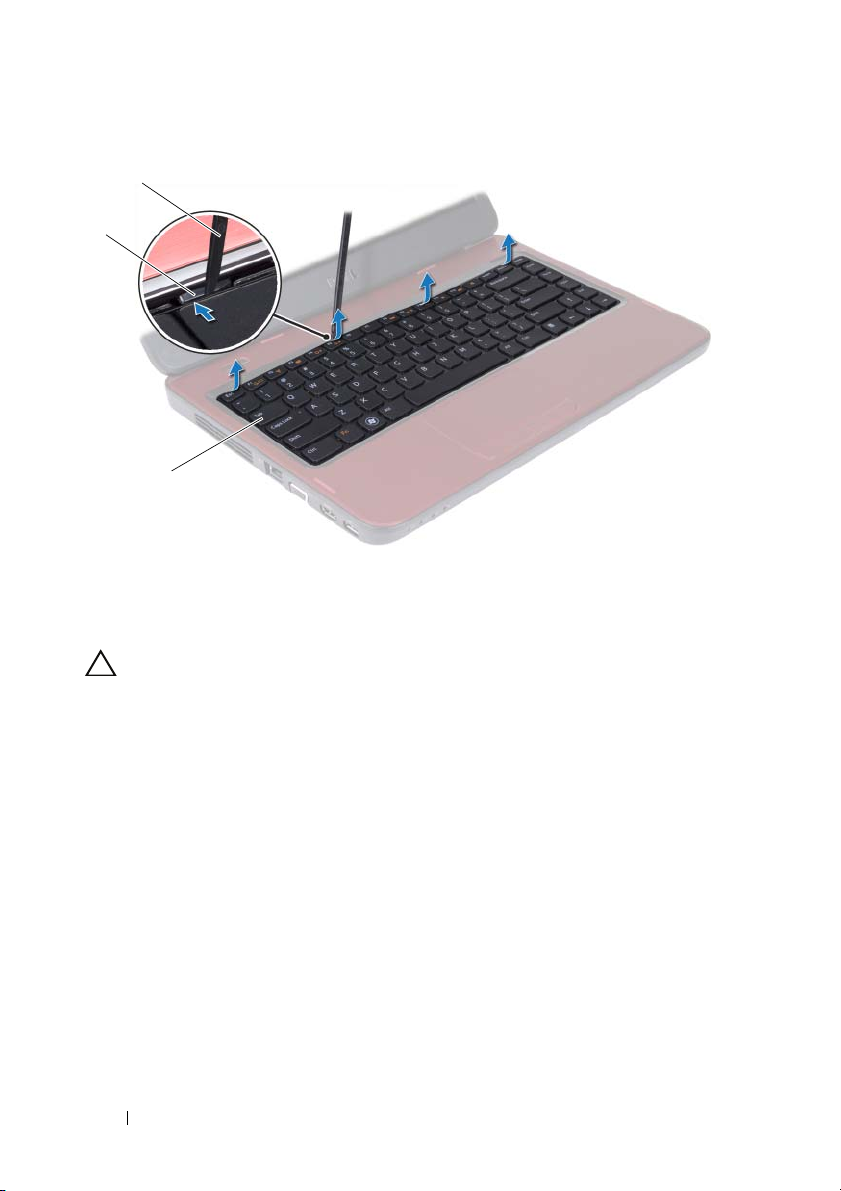
1
2
3
1 πλαστική σφήνα 2 γλωττίδες (4)
3 πληκτρολόγιο
ΠΡΟΣΟΧΗ: Η αφαίρεση και ο χειρισμός του πληκτρολογίου
απαιτούν μεγάλη προσοχή. Διαφορετικά μπορεί να γρατσουνίσετε το
πλαίσιο της οθόνης.
5
Χωρίς να τραβήξετε δυνατά το πληκτρολόγιο, κρατήστε το με κατεύθυνση
προς την οθόνη.
6
Ανασηκώστε την ασφάλεια που συγκρατεί το καλώδιο πληκτρολογίου στο
σύνδεσμο της πλακέτας συστήματος και αφαιρέστε το καλώδιο.
7
Αφαιρέστε το πληκτρολόγιο από τον υπολογιστή.
16 Πληκτρολόγιο

2
1 καλώδιο πληκτρολογίου 2 πληκτρολόγιο
Επανατοποθέτηση του πληκτρολογίου
1
Ακολουθήστε τις οδηγίες που αναφέρει η ενότητα «Πριν ξεκινήσετε» στη
σελίδα 9.
2
Σύρετε το καλώδιο του πληκτρολογίου μέσα στο σύνδεσμο της πλακέτας
συστήματος. Πιέστε προς τα κάτω την ασφάλεια του συνδέσμου για να
ασφαλίσει το καλώδιο πληκτρολογίου στο σύνδεσμο της πλακέτας
συστήματος.
3
Σύρετε τις γλωττίδες του πληκτρολογίου μέσα στις υποδοχές του
στηρίγματος παλάμης.
4
Πιέστε απαλά τις άκρες του πληκτρολογίου έως ότου ασφαλίσουν οι
τέσσερις γλωττίδες.
5
Κλείστε την οθόνη και γυρίστε ανάποδα τον υπολογιστή.
6
Επανατοποθετήστε τη μπαταρία. Δείτε «Επανατοποθέτηση της μπαταρίας»
στη σελίδα 14.
1
Πληκτρολόγιο 17
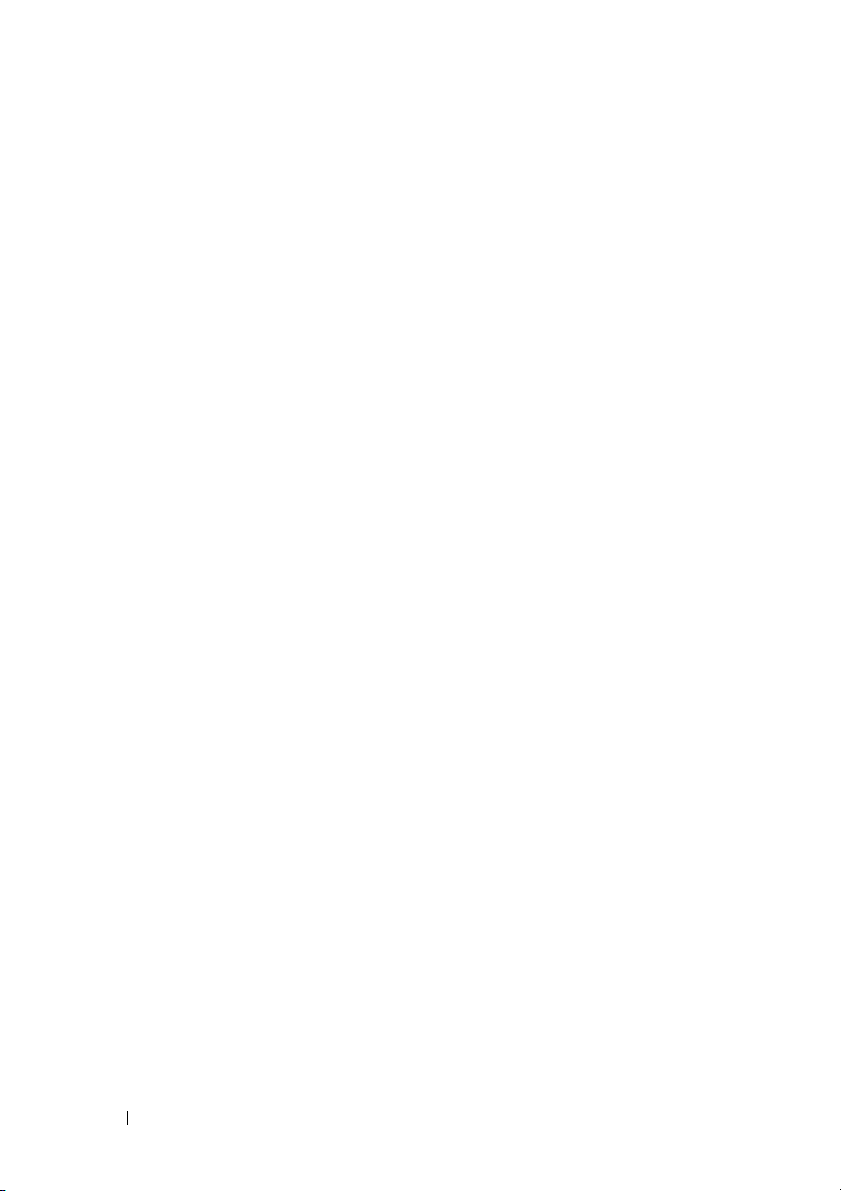
18 Πληκτρολόγιο
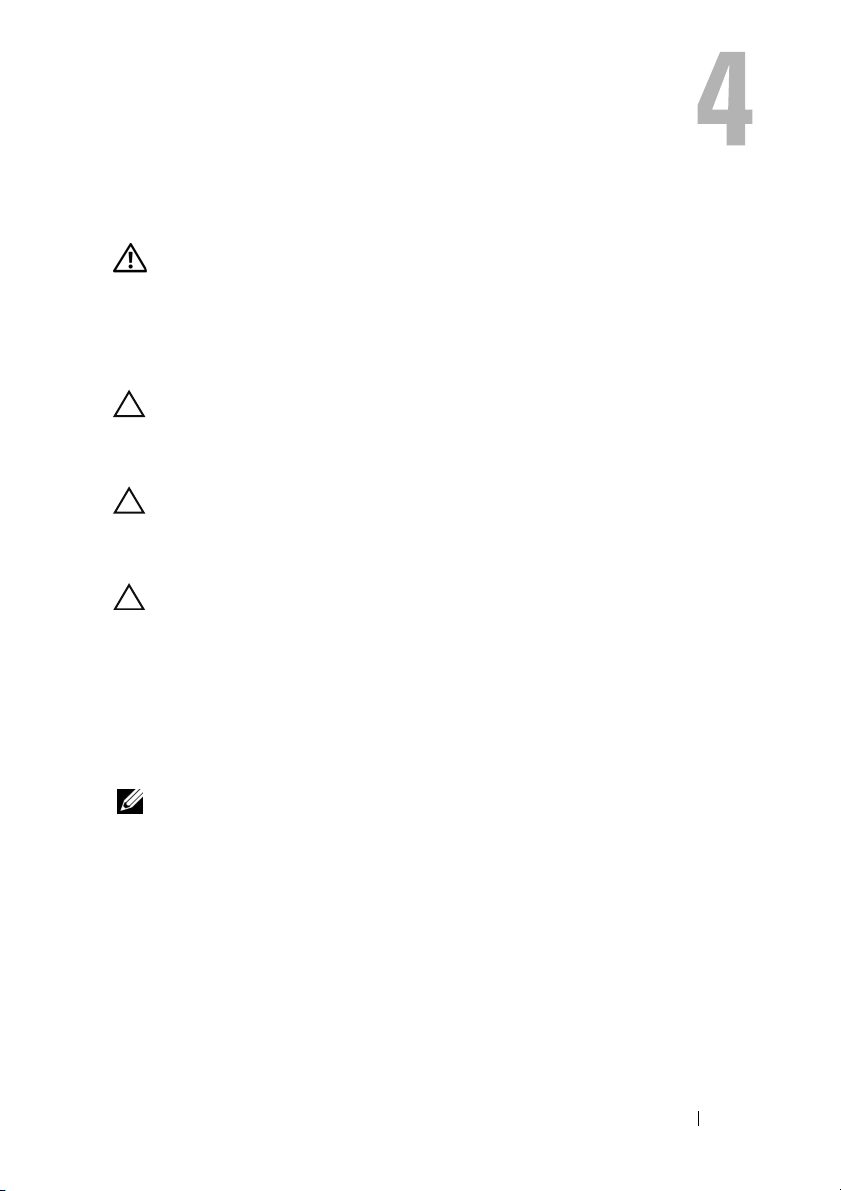
Μονάδες μνήμης
ΠΡΟΕΙΔΟΠΟΙΗΣΗ: Πριν από κάθε εργασία στο εσωτερικό του
υπολογιστή σας, διαβάζετε τις οδηγίες για την ασφάλεια που έχουν
στείλει μαζί με τον υπολογιστή σας. Για πρόσθετες πληροφορίες
σχετικά με τις βέλτιστες πρακτικές ασφαλείας, ανατρέξτε στην Αρχική
σελίδα περί συμμόρφωσης με κανονισμούς (Regulatory Compliance
Homepage), στη διεύθυνση www.dell.com/regulatory_compliance.
ΠΡΟΣΟΧΗ: Μόνο εξουσιοδοτημένος τεχνικός σέρβις επιτρέπεται να
κάνει επισκευές στον υπολογιστή σας. Βλάβες εξαιτίας σέρβις που
δεν έχει εξουσιοδοτηθεί από την Dell δεν καλύπτονται από την
εγγύησή σας.
ΠΡΟΣΟΧΗ: Προς αποφυγή ηλεκτροστατικής εκφόρτισης, γειωθείτε
χρησιμοποιώντας περικάρπιο γείωσης ή αγγίζοντας κατά διαστήματα
μια άβαφη μεταλλική επιφάνεια (π.χ. έναν σύνδεσμο πάνω στον
υπολογιστή σας).
ΠΡΟΣΟΧΗ: Για να μην προκληθεί ζημιά στην πλακέτα συστήματος,
αφαιρέστε την κύρια μπαταρία, βλέπε
σελίδα 13, προτού εκτελέσετε οποιαδήποτε εργασία στο εσωτερικό
του υπολογιστή.
Μπορείτε να αυξήσετε τη μνήμη του υπολογιστή σας εγκαθιστώντας μονάδες
μνήμης στην πλακέτα του συστήματος. Για πληροφορίες σχετικά με τον τύπο
μονάδων μνήμης που υποστηρίζει ο υπολογιστής σας, ανατρέξτε στην ενότητα
Προδιαγραφές
στη διεύθυνση support.dell.com/manuals.
«Αφαίρεση της μπαταρίας» στη
ΣΗΜΕΙΩΣΗ: Οι μονάδες μνήμης που είναι αγορασμένες από την Dell
καλύπτονται από την εγγύηση για τον
υπολογιστή σας.
Ο υπολογιστής σας διαθέτει δύο προσβάσιμες από τον χρήστη υποδοχές
SODIMM, με τις ετικέτες DIMM A και DIMM B, στις έχετε πρόσβαση από το
κάτω μέρος του υπολογιστή.
Αφαίρεση των μονάδων μνήμης
1
Ακολουθήστε τις οδηγίες που αναφέρει η ενότητα «Πριν ξεκινήσετε» στη
σελίδα 9.
2
Αφαιρέστε τη μπαταρία. Δείτε «Αφαίρεση της μπαταρίας» στη σελίδα 13.
Μνήμη 19
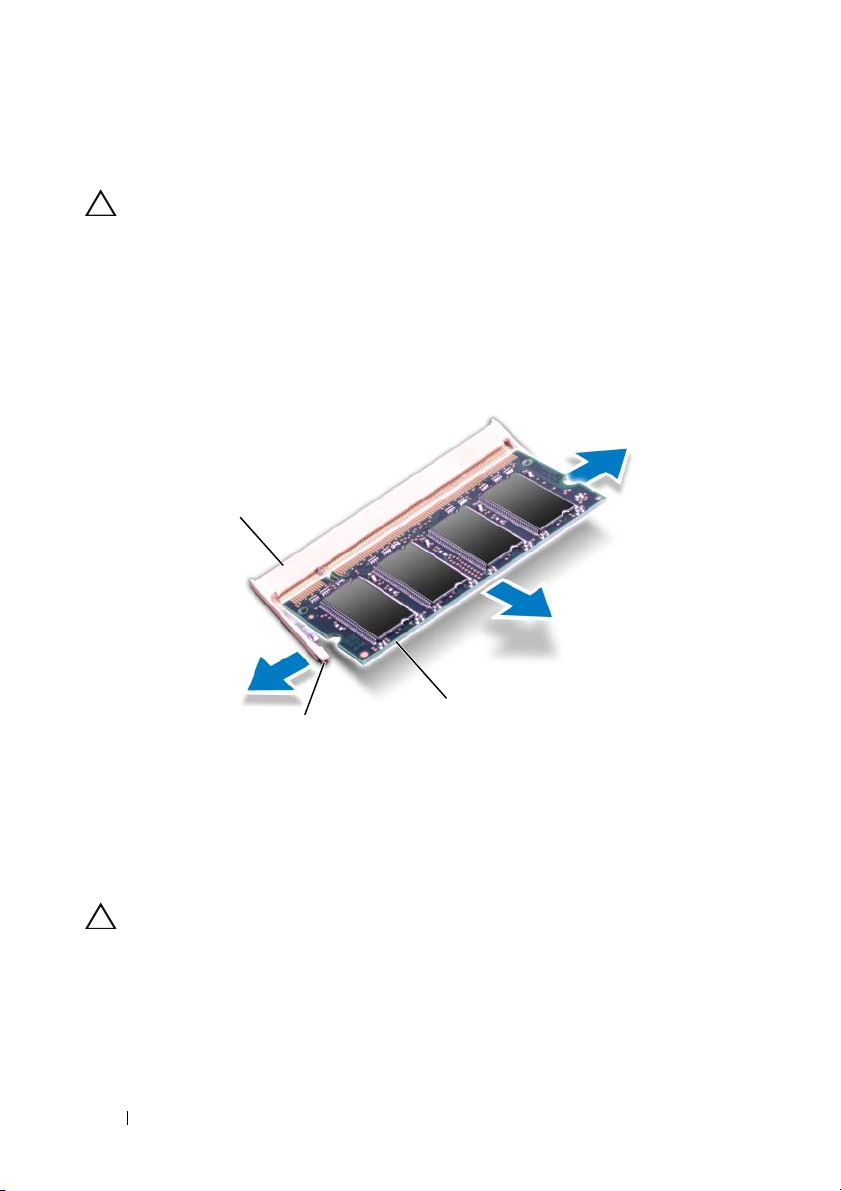
3
Αφαιρέστε το πληκτρολόγιο. Δείτε «Αφαίρεση του πληκτρολογίου» στη
σελίδα 15.
ΠΡΟΣΟΧΗ: Για να μην προκληθεί ζημιά στο σύνδεσμος της μονάδας
μνήμης, μη χρησιμοποιείτε εργαλεία για να ανοίξετε τα κλιπ
συγκράτησης της μονάδας μνήμης.
4
Χρησιμοποιήστε τις άκρες των δακτύλων σας για να ανοίξετε με προσοχή τα
κλιπ συγκράτησης στην κάθε άκρη του συνδέσμου της μονάδας μνήμης
ώσπου να ανασηκωθεί η μονάδα.
5
Αφαιρέστε τη μονάδα μνήμης από τον σύνδεσμό της.
1
3
2
1 σύνδεσμος μονάδας μνήμης 2 συνδετήρες στερέωσης (2)
3 μονάδα μνήμης
Επανατοποθέτηση των μονάδων μνήμης
ΠΡΟΣΟΧΗ: Αν χρειαστεί να εγκαταστήσετε μονάδες μνήμης σε δύο
συνδέσμους εγκαταστήστε μία μονάδα μνήμης στο συνδεσμο με την
ετικέτα “DIMM A” προτού εγκαταστήσετε μονάδα μνήμης στο
σύνδεσμο με την ετικέτα “DIMM B”.
1
Ακολουθήστε τις οδηγίες που αναφέρει η ενότητα «Πριν ξεκινήσετε» στη
σελίδα 9.
20 Μνήμη
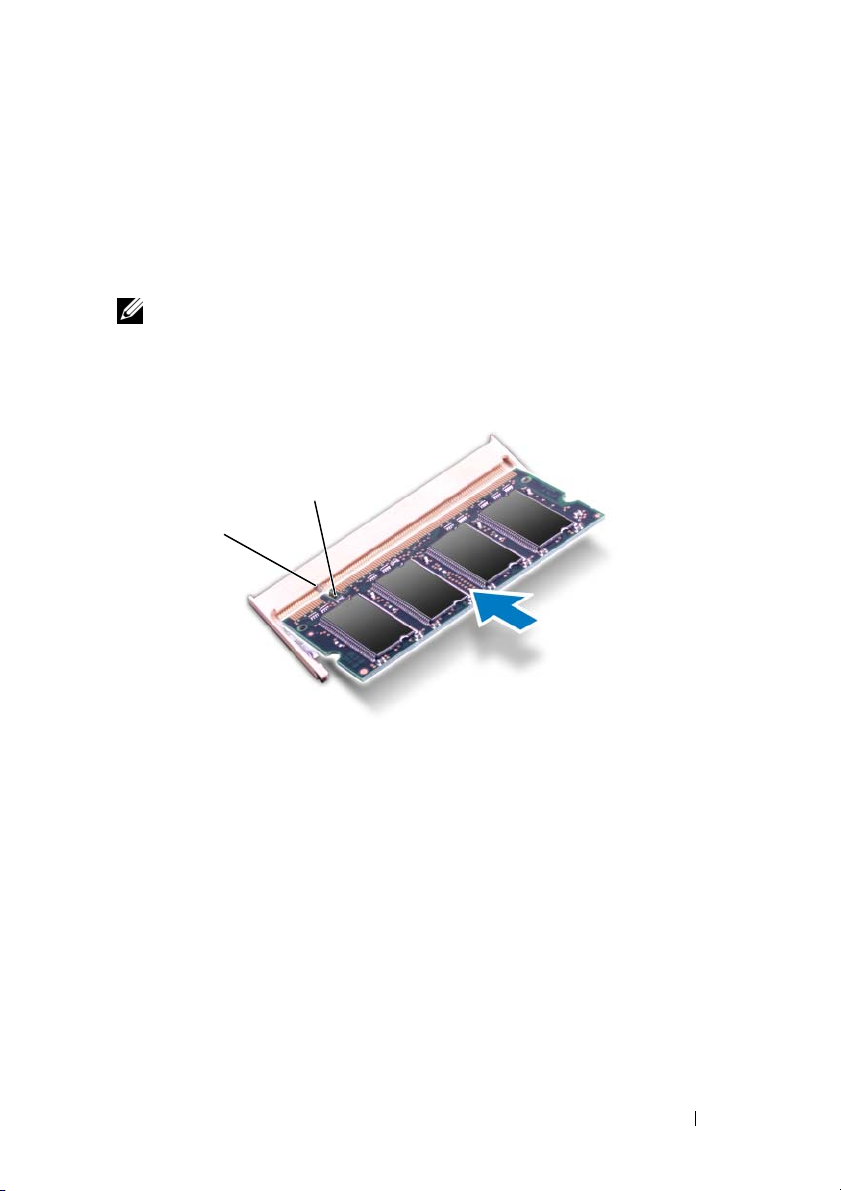
2
Ευθυγραμμίστε την εγκοπή στη μονάδα μνήμης με τη γλωττίδα στον
σύνδεσμό της.
3
Σύρετε σταθερά τη μονάδα μνήμης μέσα στην υποδοχή υπό γωνία 45 μοιρών
και πιέστε την προς τα κάτω ωσότου εφαρμόσει καλά στη θέση της. Αν δεν
ακουστεί το χαρακτηριστικό κλικ, αφαιρέστε τη μονάδα μνήμης και
τοποθετήστε την ξανά.
ΣΗΜΕΙΩΣΗ: Αν η τοποθέτηση της μονάδας μνήμης δεν γίνει με τον
ενδεδειγμένο τρόπο, μπορεί να μη γίνεται εκκίνηση του υπολογιστή.
2
1
1 γλωττίδα 2 εγκοπή
4
Επανατοποθετήστε το πληκτρολόγιο. Δείτε «Επανατοποθέτηση του
πληκτρολογίου» στη σελίδα 17.
5
Επανατοποθετήστε την μπαταρία, βλέπε «Επανατοποθέτηση της μπαταρίας»
στη σελίδα 14, ή συνδέστε το μετασχηματιστή AC στο υπολογιστή σας και
σε μια πρίζα.
6
Ενεργοποιήστε τον υπολογιστή.
Την ώρα που γίνεται η εκκίνηση, ο υπολογιστής ανιχνεύει την πρόσθετη μνήμη
και ενημερώνει αυτόματα τις πληροφορίες διαμόρφωσης του συστήματος.
Μνήμη 21
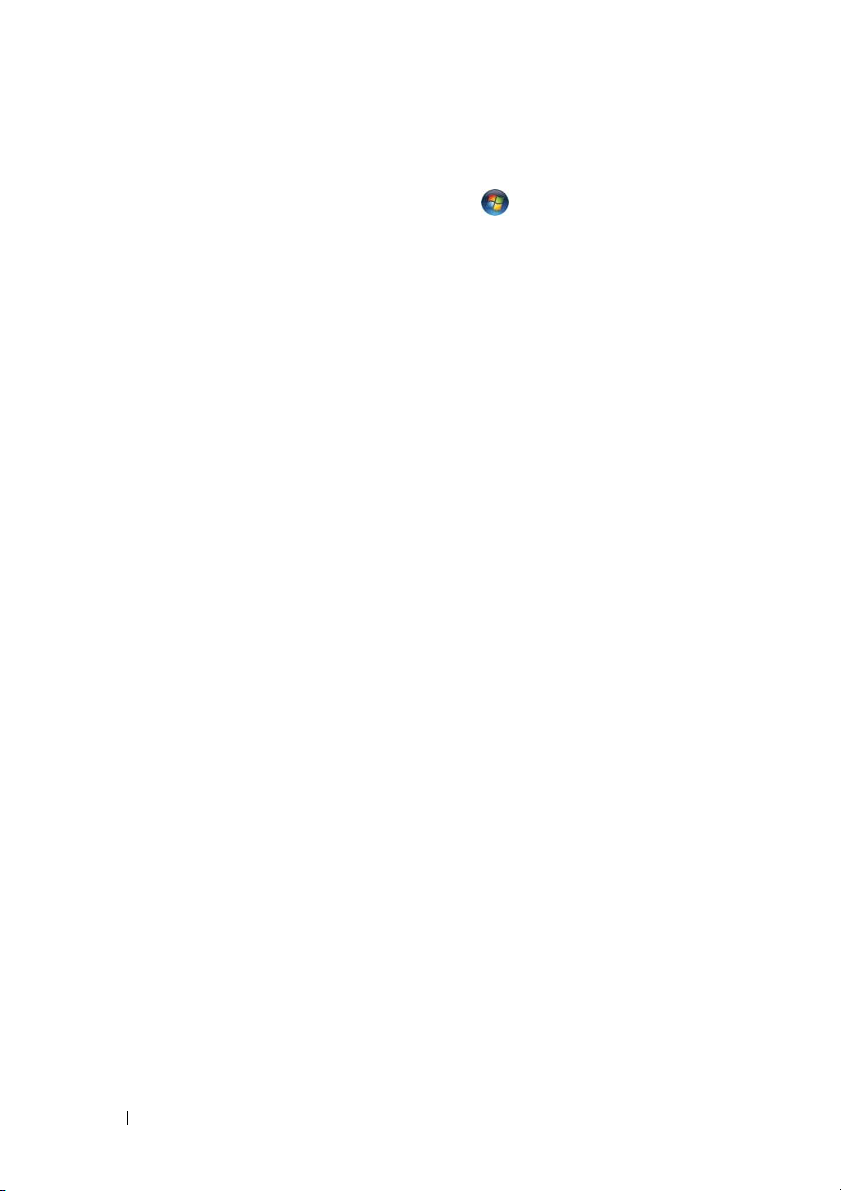
Για να επιβεβαιώσετε το μέγεθος της μνήμης που έχετε εγκαταστήσει στον
υπολογιστή:
Κάντε κλικ στις επιλογές Start (Έναρξη) → Control Panel
(Πίνακας ελέγχου)→ System and Security (Σύστημα και ασφάλεια)→
System (Σύστημα).
22 Μνήμη
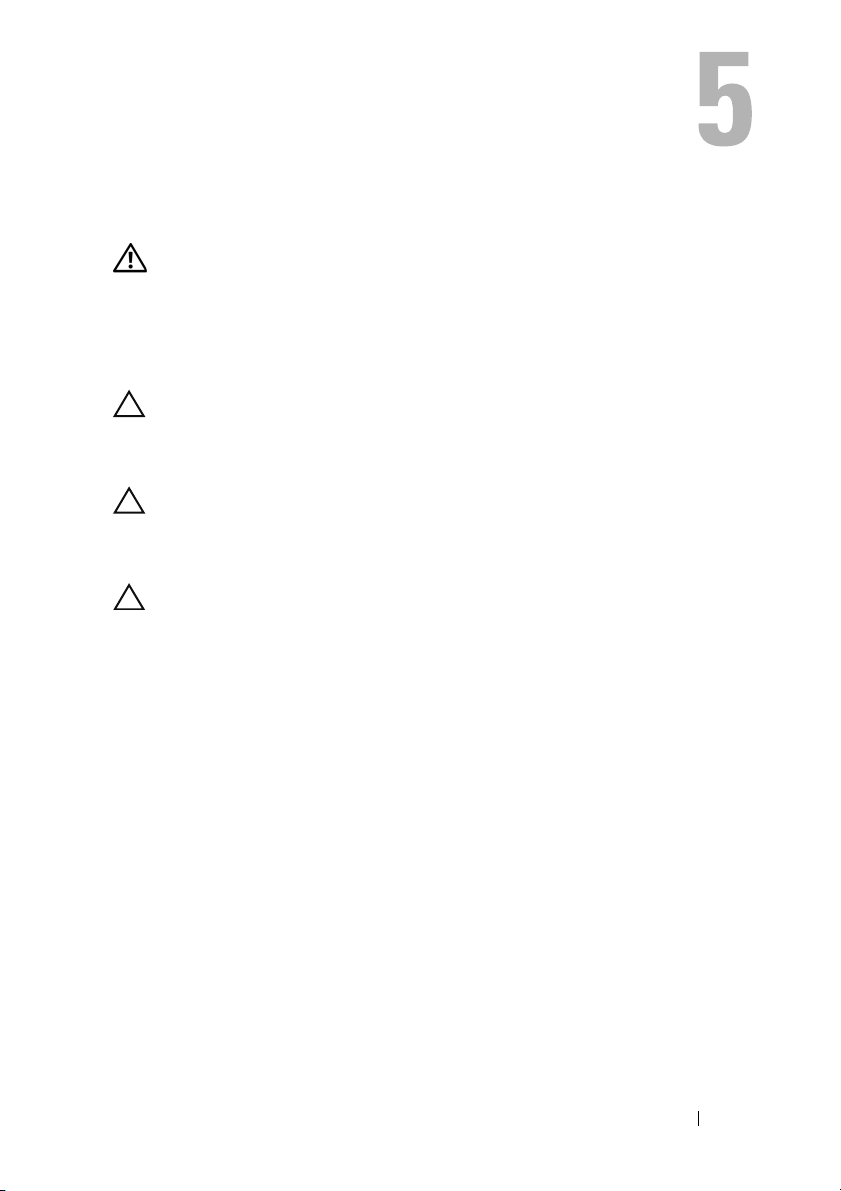
Μονάδα οπτικού δίσκου
ΠΡΟΕΙΔΟΠΟΙΗΣΗ: Πριν από κάθε εργασία στο εσωτερικό του
υπολογιστή σας, διαβάζετε τις οδηγίες για την ασφάλεια που έχουν
σταλεί μαζί με τον υπολογιστή σας. Για πρόσθετες πληροφορίες
σχετικά με τις βέλτιστες πρακτικές ασφαλείας, ανατρέξτε στην Αρχική
σελίδα περί συμμόρφωσης με κανονισμούς (Regulatory Compliance
Homepage), στη διεύθυνση www.dell.com/regulatory_compliance.
ΠΡΟΣΟΧΗ: Μόνο εξουσιοδοτημένος τεχνικός σέρβις επιτρέπεται να
κάνει επισκευές στον υπολογιστή σας. Βλάβες εξαιτίας σέρβις που
δεν έχει εξουσιοδοτηθεί από την Dell δεν καλύπτονται από την
εγγύησή σας.
ΠΡΟΣΟΧΗ: Προς αποφυγή ηλεκτροστατικής εκφόρτισης, γειωθείτε
χρησιμοποιώντας περικάρπιο γείωσης ή αγγίζοντας κατά διαστήματα
μια άβαφη μεταλλική επιφάνεια (π.χ. έναν σύνδεσμο πάνω στον
υπολογιστή σας).
ΠΡΟΣΟΧΗ: Για να μην προκληθεί ζημιά στην πλακέτα συστήματος,
αφαιρέστε την κύρια μπαταρία, βλέπε
σελίδα 13, προτού εκτελέσετε οποιαδήποτε εργασία στο εσωτερικό
του υπολογιστή.
Αφαίρεση της μονάδας οπτικού δίσκου
1
Ακολουθήστε τις οδηγίες που αναφέρει η ενότητα «Πριν ξεκινήσετε» στη
σελίδα 9.
2
Αφαιρέστε τη μπαταρία. Δείτε «Αφαίρεση της μπαταρίας» στη σελίδα 13.
3
Αφαιρέστε το πληκτρολόγιο. Δείτε «Αφαίρεση του πληκτρολογίου» στη
σελίδα 15.
4
Αφαιρέστε τη βίδα που συγκρατεί τη μονάδα οπτικού δίσκου στη βάση του
υπολογιστή.
5
Χρησιμοποιώντας μια πλαστική σφήνα, σπρώξτε την εγκοπή της μονάδας
οπτικού δίσκου για να την απελευθερώσετε από το διαμέρισμα της μονάδας
οπτικού δίσκου.
6
Βγάλτε συρτά τη μονάδα οπτικού δίσκου από το διαμέρισμά της.
«Αφαίρεση της μπαταρίας» στη
Μονάδα οπτικού δίσκου 23
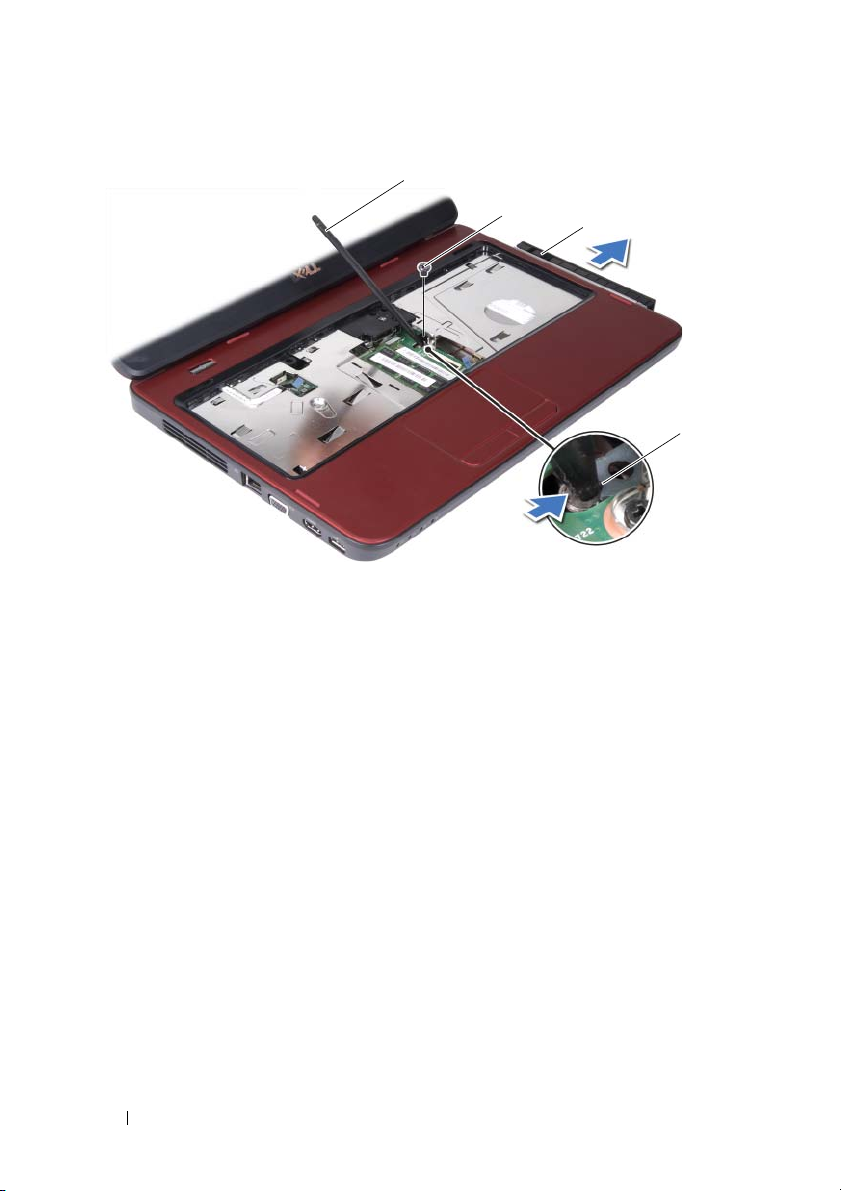
1
2
1 πλαστική σφήνα 2 βίδα
3 μονάδα οπτικού δίσκου 4 εγκοπή
3
4
Επανατοποθέτηση της μονάδας οπτικού δίσκου
1
Ακολουθήστε τις οδηγίες που αναφέρει η ενότητα «Πριν ξεκινήσετε» στη
σελίδα 9.
2
Περάστε συρτά τη μονάδα οπτικού δίσκου μέσα στο διαμέρισμά της ωσότου
εφαρμόσει καλά στη σωστή θέση.
3
Επανατοποθετήστε τη βίδα που συγκρατεί τη μονάδα οπτικού δίσκου στη
βάση του υπολογιστή.
4
Επανατοποθετήστε το πληκτρολόγιο. Δείτε «Επανατοποθέτηση του
πληκτρολογίου» στη σελίδα 17.
5
Επανατοποθετήστε τη μπαταρία. Δείτε «Επανατοποθέτηση της μπαταρίας»
στη σελίδα 14.
24 Μονάδα οπτικού δίσκου
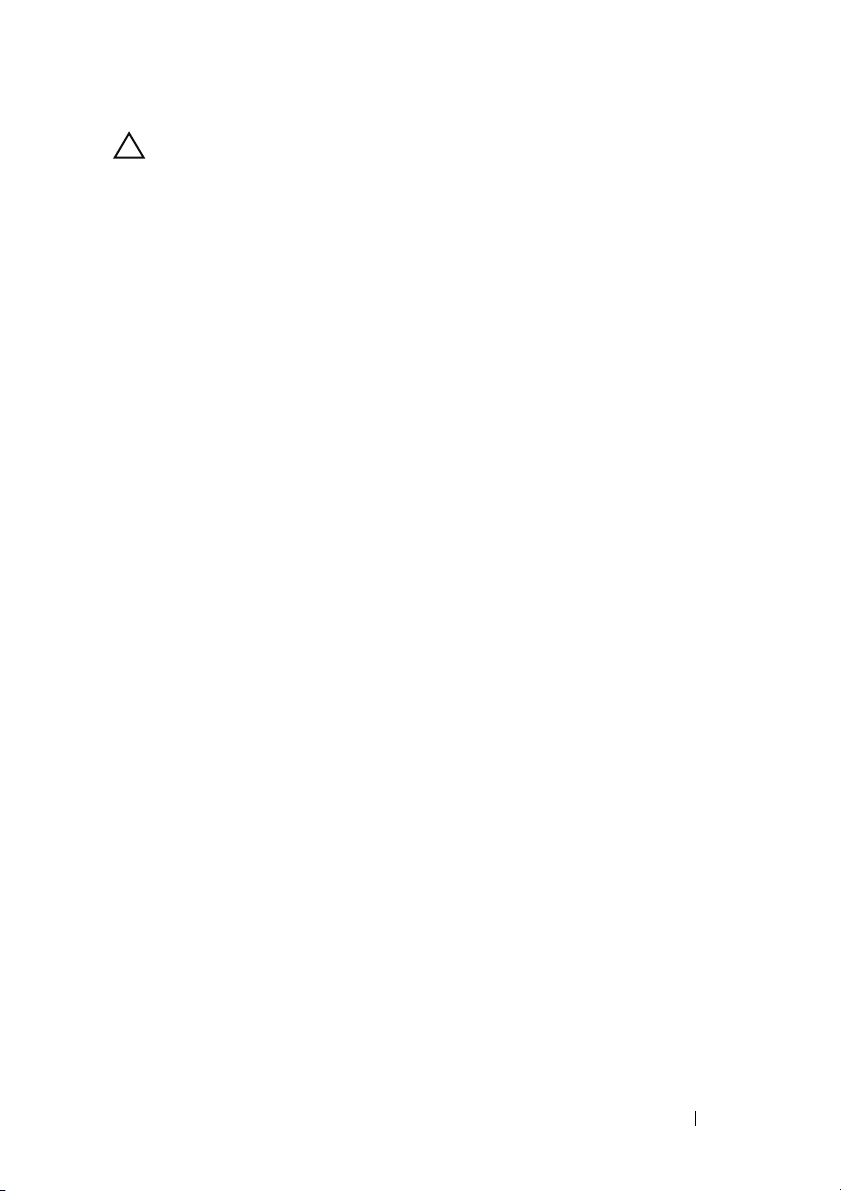
ΠΡΟΣΟΧΗ: Προτού θέσετε τον υπολογιστή σε λειτουργία,
επανατοποθετήστε όλες τις βίδες και βεβαιωθείτε ότι δεν έχουν μείνει
σκόρπιες βίδες στο εσωτερικό του. Σε αντίθετη περίπτωση, ενδέχεται
να προκληθεί βλάβη στον υπολογιστή.
Μονάδα οπτικού δίσκου 25

26 Μονάδα οπτικού δίσκου
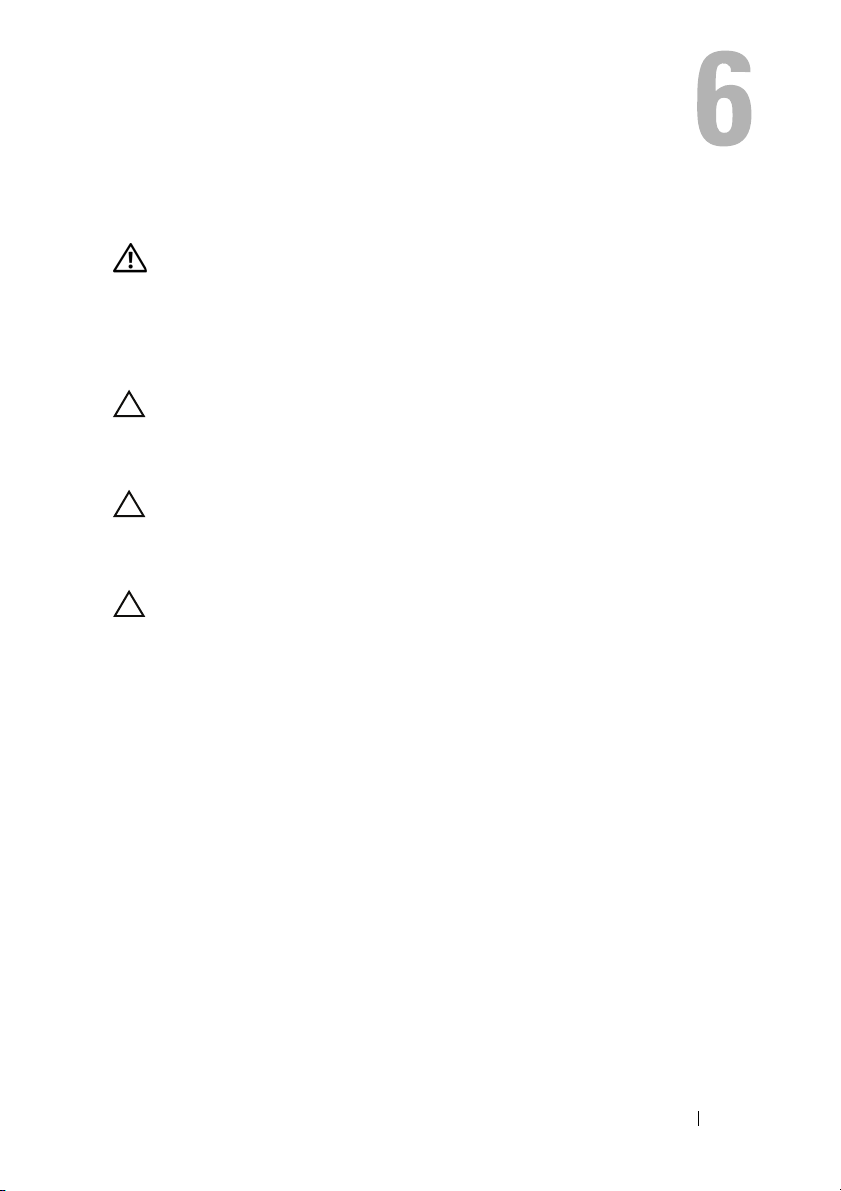
Διάταξη στηρίγματος παλάμης
ΠΡΟΕΙΔΟΠΟΙΗΣΗ: Πριν από κάθε εργασία στο εσωτερικό του
υπολογιστή σας, διαβάζετε τις οδηγίες για την ασφάλεια που έχουν
σταλεί μαζί με τον υπολογιστή σας. Για πρόσθετες πληροφορίες
σχετικά με τις βέλτιστες πρακτικές ασφαλείας, ανατρέξτε στην Αρχική
σελίδα περί συμμόρφωσης με κανονισμούς (Regulatory Compliance
Homepage), στη διεύθυνση www.dell.com/regulatory_compliance.
ΠΡΟΣΟΧΗ: Μόνο εξουσιοδοτημένος τεχνικός σέρβις επιτρέπεται να
κάνει επισκευές στον υπολογιστή σας. Βλάβες εξαιτίας σέρβις που
δεν έχει εξουσιοδοτηθεί από την Dell δεν καλύπτονται από την
εγγύησή σας.
ΠΡΟΣΟΧΗ: Προς αποφυγή ηλεκτροστατικής εκφόρτισης, γειωθείτε
χρησιμοποιώντας περικάρπιο γείωσης ή αγγίζοντας κατά διαστήματα
μια άβαφη μεταλλική επιφάνεια (π.χ. έναν σύνδεσμο πάνω στον
υπολογιστή σας).
ΠΡΟΣΟΧΗ: Για να μην προκληθεί ζημιά στην πλακέτα συστήματος,
αφαιρέστε την κύρια μπαταρία, βλέπε
σελίδα 13, προτού εκτελέσετε οποιαδήποτε εργασία στο εσωτερικό
του υπολογιστή.
Αφαίρεση της διάταξης του στηρίγματος παλάμης
«Αφαίρεση της μπαταρίας» στη
1
Ακολουθήστε τις οδηγίες που αναφέρει η ενότητα «Πριν ξεκινήσετε» στη
σελίδα 9.
2
Αφαιρέστε τη μπαταρία. Δείτε «Αφαίρεση της μπαταρίας» στη σελίδα 13.
3
Αφαιρέστε τις οκτώ βίδες που συγκρατούν τη διάταξη του στηρίγματος
παλάμης στη βάση του υπολογιστή.
Διάταξη στηρίγματος παλάμης 27

4
Αφαιρέστε το πληκτρολόγιο. Δείτε «Αφαίρεση του πληκτρολογίου» στη
σελίδα 15.
5
Αφαιρέστε τις τρεις βίδες στη διάταξη του στηρίγματος παλάμης.
ΠΡΟΣΟΧΗ: Τραβήξτε την πλαστική γλωττίδα στο πάνω μέρος των
συνδέσμων, ώστε να μην προκληθούν ζημιές σε αυτούς.
6
Ανασηκώστε την ασφάλεια που συγκρατεί το καλώδιο της πλακέτας του
κουμπιού τροφοδοσίας και το καλώδιο επιφάνειας αφής στους συνδέσμους
της πλακέτας συστήματος και κατόπιν αφαιρέστε τα καλώδια.
28 Διάταξη στηρίγματος παλάμης

1
2
1 καλώδιο πλακέτας κουμπιού
τροφοδοσίας
ΠΡΟΣΟΧΗ: Απομακρύνετε το στήριγμα παλάμης από τη βάση του
υπολογιστή προσεκτικά, ώστε να αποφευχθούν ζημιές σε αυτό.
7
Χρησιμοποιώντας μια πλαστική σφήνα βγάλτε προσεκτικά τη διάταξη
2 καλώδιο επιφάνειας αφής
στηρίγματος παλάμης και στη συνέχεια ανασηκώστε τη διάταξη
στηρίγματος παλάμης από τη βάση του υπολογιστή
8
Ανασηκώστε τη διάταξη στηρίγματος παλάμης από τη βάση του υπολογιστή.
Διάταξη στηρίγματος παλάμης 29

1
1 διάταξη στηρίγματος παλάμης 2 πλαστική σφήνα
9
Αφαιρέστε την πλακέτα του κουμπιού τροφοδοσίας Δείτε «Αφαίρεση της
πλακέτας κουμπιού τροφοδοσίας» στη σελίδα 33.
Επανατοποθέτηση της διάταξης του στηρίγματος παλάμης
1
Ακολουθήστε τις οδηγίες που αναφέρει η ενότητα «Πριν ξεκινήσετε» στη
σελίδα 9.
2
Επανατοποθετήστε την πλακέτα του κουμπιού τροφοδοσίας Δείτε
«Επανατοποθέτηση της πλακέτας κουμπιού τροφοδοσίας» στη σελίδα 34.
3
Ευθυγραμμίστε τη διάταξη στηρίγματος παλάμης στη βάση υπολογιστή και
κουμπώστε την προσεκτικά στη θέση της.
4
Σύρετε το καλώδιο της επιφάνειας αφής και το καλώδιο της πλακέτας του
κουμπιού τροφοδοσίας στους συνδέσμους της πλακέτας συστήματος και
κατόπιν πιέστε τις ασφάλειες προς τα κάτω, για να στερεώσετε τα καλώδια.
5
Επανατοποθετήστε τις τρεις βίδες στη διάταξη του στηρίγματος παλάμης.
2
30 Διάταξη στηρίγματος παλάμης

6
Επανατοποθετήστε το πληκτρολόγιο. Δείτε «Επανατοποθέτηση του
πληκτρολογίου» στη σελίδα 17.
7
Επανατοποθετήστε τις οκτώ βίδες που συγκρατούν τη διάταξη του
στηρίγματος παλάμης στη βάση του υπολογιστή.
8
Επανατοποθετήστε τη μπαταρία. Δείτε «Επανατοποθέτηση της μπαταρίας»
στη σελίδα 14.
ΠΡΟΣΟΧΗ: Προτού θέσετε τον υπολογιστή σε λειτουργία,
επανατοποθετήστε όλες τις βίδες και βεβαιωθείτε ότι δεν έχουν μείνει
σκόρπιες βίδες στο εσωτερικό του. Σε αντίθετη περίπτωση, ενδέχεται
να προκληθεί βλάβη στον υπολογιστή.
Διάταξη στηρίγματος παλάμης 31

32 Διάταξη στηρίγματος παλάμης

Πλακέτα κουμπιού τροφοδοσίας
ΠΡΟΕΙΔΟΠΟΙΗΣΗ: Πριν από κάθε εργασία στο εσωτερικό του
υπολογιστή σας, διαβάζετε τις οδηγίες για την ασφάλεια που έχουν
σταλεί μαζί με τον υπολογιστή σας. Για πρόσθετες πληροφορίες
σχετικά με τις βέλτιστες πρακτικές ασφαλείας, ανατρέξτε στην Αρχική
σελίδα περί συμμόρφωσης με κανονισμούς (Regulatory Compliance
Homepage), στη διεύθυνση www.dell.com/regulatory_compliance.
ΠΡΟΣΟΧΗ: Μόνο εξουσιοδοτημένος τεχνικός σέρβις επιτρέπεται να
κάνει επισκευές στον υπολογιστή σας. Βλάβες εξαιτίας σέρβις που
δεν έχει εξουσιοδοτηθεί από την Dell δεν καλύπτονται από την
εγγύησή σας.
ΠΡΟΣΟΧΗ: Προς αποφυγή ηλεκτροστατικής εκφόρτισης, γειωθείτε
χρησιμοποιώντας περικάρπιο γείωσης ή αγγίζοντας κατά διαστήματα
μια άβαφη μεταλλική επιφάνεια (π.χ. έναν σύνδεσμο πάνω στον
υπολογιστή σας).
ΠΡΟΣΟΧΗ: Για να μην προκληθεί ζημιά στην πλακέτα συστήματος,
αφαιρέστε την κύρια μπαταρία, βλέπε
σελίδα 13, προτού εκτελέσετε οποιαδήποτε εργασία στο εσωτερικό
του υπολογιστή.
Αφαίρεση της πλακέτας κουμπιού
«Αφαίρεση της μπαταρίας» στη
τροφοδοσίας
1
Ακολουθήστε τις οδηγίες που αναφέρει η ενότητα «Πριν ξεκινήσετε» στη
σελίδα 9.
2
Αφαιρέστε τη μπαταρία. Δείτε «Αφαίρεση της μπαταρίας» στη σελίδα 13.
3
Ακολουθήστε τις οδηγίες από το βήμα 3 έως το βήμα 8 στην ενότητα
«Αφαίρεση της διάταξης του στηρίγματος παλάμης» στη σελίδα 27.
4
Γυρίστε ανάποδα τη διάταξη του στηρίγματος παλάμης.
5
Σύρετε και αφαιρέστε το καλώδιο της πλακέτας κουμπιού τροφοδοσίας μέσω
της υποδοχής της διάταξης στηρίγματος παλάμης.
Πλακέτα κουμπιού τροφοδοσίας 33

6
Αφαιρέστε τη βίδα που συγκρατεί την πλακέτα του κουμπιού τροφοδοσίας
επάνω στο στήριγμα παλάμης.
7
Σπρώξτε και απελευθερώστε τις γλωττίδες που ασφαλίζουν την πλακέτα του
κουμπιού τροφοδοσίας στο στήριγμα παλάμης.
8
Ανασηκώστε και αφαιρέστε την πλακέτα του κουμπιού τροφοδοσίας μαζί με
τα καλώδιά της από το στήριγμα παλάμης.
3
1
2
1 γλωττίδες (2) 2 πλακέτα κουμπιού
τροφοδοσίας
3 βίδα
Επανατοποθέτηση της πλακέτας κουμπιού τροφοδοσίας
1
Ακολουθήστε τις οδηγίες που αναφέρει η ενότητα «Πριν ξεκινήσετε» στη
σελίδα 9.
2
Σύρετε την πλακέτα κουμπιού τροφοδοσίας κάτω από τις γλωττίδες του
στηρίγματος παλάμης και ευθυγραμμίστε την οπή βίδας στην πλακέτα
κουμπιού τροφοδοσίας με την οπή βίδας του στηρίγματος παλάμης.
34 Πλακέτα κουμπιού τροφοδοσίας

3
Επανατοποθετήστε τη βίδα που συγκρατεί την πλακέτα κουμπιού
τροφοδοσίας στο στήριγμα παλάμης.
4
Σύρετε το καλώδιο της πλακέτας κουμπιού τροφοδοσίας μέσω της υποδοχής
της διάταξης στηρίγματος παλάμης.
5
Γυρίστε ανάποδα τη διάταξη του στηρίγματος παλάμης.
6
Ακολουθήστε τις οδηγίες από το βήμα 3 έως το βήμα 7 στην ενότητα
«Επανατοποθέτηση της διάταξης του στηρίγματος παλάμης» στη σελίδα 30.
7
Επανατοποθετήστε τη μπαταρία. Δείτε «Επανατοποθέτηση της μπαταρίας»
στη σελίδα 14.
ΠΡΟΣΟΧΗ: Προτού θέσετε τον υπολογιστή σε λειτουργία,
επανατοποθετήστε όλες τις βίδες και βεβαιωθείτε ότι δεν έχουν μείνει
σκόρπιες βίδες στο εσωτερικό του. Σε αντίθετη περίπτωση, ενδέχεται
να προκληθεί βλάβη στον υπολογιστή.
Πλακέτα κουμπιού τροφοδοσίας 35

36 Πλακέτα κουμπιού τροφοδοσίας

Μονάδα σκληρού δίσκου
ΠΡΟΕΙΔΟΠΟΙΗΣΗ: Πριν από κάθε εργασία στο εσωτερικό του
υπολογιστή σας, διαβάζετε τις οδηγίες για την ασφάλεια που έχουν
σταλεί μαζί με τον υπολογιστή σας. Για πρόσθετες πληροφορίες
σχετικά με τις βέλτιστες πρακτικές ασφαλείας, ανατρέξτε στην Αρχική
σελίδα περί συμμόρφωσης με κανονισμούς (Regulatory Compliance
Homepage), στη διεύθυνση www.dell.com/regulatory_compliance.
ΠΡΟΕΙΔΟΠΟΙΗΣΗ: Αν αφαιρέσετε τη μονάδα σκληρού δίσκου από
τον υπολογιστή ενόσω είναι ζεστή, μην
περίβλημα.
ΠΡΟΣΟΧΗ: Μόνο εξουσιοδοτημένος τεχνικός σέρβις επιτρέπεται να
κάνει επισκευές στον υπολογιστή σας. Βλάβες εξαιτίας σέρβις που
δεν έχει εξουσιοδοτηθεί από την Dell δεν καλύπτονται από την
εγγύησή σας.
ΠΡΟΣΟΧΗ: Προς αποφυγή ηλεκτροστατικής εκφόρτισης, γειωθείτε
χρησιμοποιώντας περικάρπιο γείωσης ή αγγίζοντας κατά διαστήματα
μια άβαφη μεταλλική επιφάνεια (π.χ. έναν σύνδεσμο πάνω στον
υπολογιστή σας).
ΠΡΟΣΟΧΗ: Για να μην προκληθεί ζημιά στην πλακέτα συστήματος,
αφαιρέστε την κύρια μπαταρία, βλέπε
σελίδα 13, προτού εκτελέσετε οποιαδήποτε εργασία στο εσωτερικό
του υπολογιστή.
ΠΡΟΣΟΧΗ: Για να αποφύγετε την απώλεια δεδομένων, κλείστε τον
υπολογιστή σας, βλέπε
σελίδα 9, προτού αφαιρέσετε τη διάταξη της μονάδας σκληρού
δίσκου. Μην αφαιρείτε τη μονάδα σκληρού δίσκου την ώρα που ο
υπολογιστής είναι ενεργοποιημένος ή σε κατάσταση αναστολής
λειτουργίας.
«Απενεργοποίηση του υπολογιστή σας» στη
αγγίξετε το μεταλλικό του
«Αφαίρεση της μπαταρίας» στη
ΠΡΟΣΟΧΗ: Οι μονάδες σκληρού δίσκου είναι εξαιρετικά εύθραυστες.
Μεταχειριστείτε τις με προσοχή.
ΣΗΜΕΙΩΣΗ: Η Dell δεν εγγυάται τη συμβατότητα μονάδων σκληρού
δίσκου άλλων κατασκευαστών ούτε παρέχει υποστήριξη για τις μονάδες
αυτές.
Μονάδα σκληρού δίσκου 37

ΣΗΜΕΙΩΣΗ: Αν εγκαταστήσετε μονάδα σκληρού δίσκου άλλου
κατασκευαστή και όχι της Dell, θα πρέπει να εγκαταστήσετε λειτουργικό
σύστημα, προγράμματα οδήγησης και βοηθητικές εφαρμογές στην
καινούρια μονάδα σκληρού δίσκου.
Αφαίρεση της μονάδας σκληρού δίσκου
1
Ακολουθήστε τις οδηγίες που αναφέρει η ενότητα «Πριν ξεκινήσετε» στη
σελίδα 9.
2
Αφαιρέστε τη μπαταρία. Δείτε «Αφαίρεση της μπαταρίας» στη σελίδα 13.
3
Ακολουθήστε τις οδηγίες από το βήμα 3 έως το βήμα 8 στην ενότητα
«Αφαίρεση της διάταξης του στηρίγματος παλάμης» στη σελίδα 27.
4
Κυλίστε τη διάταξη της μονάδας σκληρού δίσκου προς τα αριστερά για να
την αποσυνδέσετε από το σύνδεσμο της πλακέτας συστήματος.
5
Ανασηκώστε και αφαιρέστε τη διάταξη της μονάδας σκληρού δίσκου από
τον υπολογιστή.
1
1 διάταξη μονάδας σκληρού δίσκου
6
Αφαιρέστε τις δύο βίδες που συγκρατούν το βραχίονα στήριξης της μονάδας
σκληρού δίσκου επάνω στη μονάδα.
38 Μονάδα σκληρού δίσκου

7
Σηκώστε το βραχίονα στήριξης μονάδας σκληρού δίσκου και αφαιρέστε τον
από τη μονάδα σκληρού δίσκου.
1
3
2
1 μονάδα σκληρού δίσκου 2 βίδες (2)
3 βραχίονας στήριξης μονάδας
σκληρού δίσκου
Επανατοποθέτηση της μονάδας σκληρού δίσκου
1
Ακολουθήστε τις οδηγίες που αναφέρει η ενότητα «Πριν ξεκινήσετε» στη
σελίδα 9.
2
Βγάλτε τη νέα μονάδα σκληρού δίσκου από τη συσκευασία της.
Φυλάξτε την αρχική συσκευασία για φύλαξη ή ενδεχόμενη αποστολή της
μονάδας σκληρού δίσκου.
3
Τοποθετήστε το βραχίονα στήριξης της μονάδας σκληρού δίσκου πάνω στη
μονάδα.
4
Επανατοποθετήστε τις δύο βίδες που συγκρατούν το βραχίονα στήριξης της
μονάδας σκληρού δίσκου επάνω στη μονάδα.
5
Τοποθετήστε τη διάταξη της μονάδας σκληρού δίσκου στη βάση του
υπολογιστή.
Μονάδα σκληρού δίσκου 39

6
Ωθήστε τη διάταξη της μονάδας σκληρού δίσκου προς τη δεξιά πλευρά
προκειμένου να συνδεθεί με το σύνδεσμο της πλακέτας συστήματος.
7
Ακολουθήστε τις οδηγίες από το βήμα 3 έως το βήμα 7 στην ενότητα
«Επανατοποθέτηση της διάταξης του στηρίγματος παλάμης» στη σελίδα 30.
8
Επανατοποθετήστε τη μπαταρία. Δείτε «Επανατοποθέτηση της μπαταρίας»
στη σελίδα 14.
ΠΡΟΣΟΧΗ: Προτού θέσετε τον υπολογιστή σε λειτουργία,
επανατοποθετήστε όλες τις βίδες και βεβαιωθείτε ότι δεν έχουν μείνει
σκόρπιες βίδες στο εσωτερικό του. Σε αντίθετη περίπτωση, ενδέχεται
να προκληθεί βλάβη στον υπολογιστή.
40 Μονάδα σκληρού δίσκου

Κάρτα Mini-Card ασύρματης σύνδεσης
ΠΡΟΕΙΔΟΠΟΙΗΣΗ: Πριν από κάθε εργασία στο εσωτερικό του
υπολογιστή σας, διαβάζετε τις οδηγίες για την ασφάλεια που έχουν
σταλεί μαζί με τον υπολογιστή σας. Για πρόσθετες πληροφορίες
σχετικά με τις βέλτιστες πρακτικές ασφαλείας, ανατρέξτε στην Αρχική
σελίδα περί συμμόρφωσης με κανονισμούς (Regulatory Compliance
Homepage), στη διεύθυνση www.dell.com/regulatory_compliance.
ΠΡΟΣΟΧΗ: Μόνο εξουσιοδοτημένος τεχνικός σέρβις επιτρέπεται να
κάνει επισκευές στον υπολογιστή σας. Βλάβες εξαιτίας σέρβις που
δεν έχει εξουσιοδοτηθεί από την Dell δεν καλύπτονται από την
εγγύησή σας.
ΠΡΟΣΟΧΗ: Προς αποφυγή ηλεκτροστατικής εκφόρτισης, γειωθείτε
χρησιμοποιώντας περικάρπιο γείωσης ή αγγίζοντας κατά διαστήματα
μια άβαφη μεταλλική επιφάνεια (π.χ. έναν σύνδεσμο πάνω στον
υπολογιστή σας).
ΠΡΟΣΟΧΗ: Για να μην προκληθεί ζημιά στην πλακέτα συστήματος,
αφαιρέστε την κύρια μπαταρία, βλέπε
σελίδα 13, προτού εκτελέσετε οποιαδήποτε εργασία στο εσωτερικό
του υπολογιστή.
ΣΗΜΕΙΩΣΗ: Η Dell δεν εγγυάται τη συμαβτότητα καρτών Mini-Card
άλλων κατασκευαστών ούτε παρέχει υποστήριξη για τις κάρτες αυτές.
Αν μαζί με τον υπολογιστή σας παραγγείλατε κάρτα Mini-Card ασύρματης
σύνδεσης, η εγκατάστασή της έχει ήδη γίνει.
Ο υπολογιστής διαθέτει μία υποδοχή κάρτας Mini-Card μισού ύψους για κάρτα
ασύρματου τοπικού δικτύου (WLAN)/Bluetooth.
«Αφαίρεση της μπαταρίας» στη
ΣΗΜΕΙΩΣΗ: Ανάλογα με τη διάρθρωση του υπολογιστή κατά την πώλησή
του, μπορεί να έχει ή να μην έχει γίνει εγκατάσταση καρτών Mini-Card στις
αντίστοιχες υποδοχές.
Κάρτα Mini-Card ασύρματης σύνδεσης 41

Αφαίρεση της κάρτας Mini-Card
1
Ακολουθήστε τις οδηγίες που αναφέρει η ενότητα «Πριν ξεκινήσετε» στη
σελίδα 9.
2
Αφαιρέστε τη μπαταρία. Δείτε «Αφαίρεση της μπαταρίας» στη σελίδα 13.
3
Ακολουθήστε τις οδηγίες από το βήμα 3 έως το βήμα 8 στην ενότητα
«Αφαίρεση της διάταξης του στηρίγματος παλάμης» στη σελίδα 27.
4
Αποσυνδέστε τα καλώδια κεραίας από τη Mini-Card.
5
Ωθήστε και απελευθερώστε τη γλωττίδα που ασφαλίζει την κάρτα Mini-Card
στο σύνδεσμο της πλακέτας συστήματος.
6
Σηκώστε τη Mini-Card από το σύνδεσμο στην πλακέτα συστήματος.
ΠΡΟΣΟΧΗ: Όταν μια κάρτα Mini-Card δεν είναι τοποθετημένη στον
υπολογιστή, φυλάξτε τη μέσα σε προστατευτική αντιστατική
συσκευασία. Για περισσότερες πληροφορίες, ανατρέξτε στην ενότητα
«Προστασία από ηλεκτροστατική εκφόρτιση» στις πληροφορίες για
την ασφάλεια που παραλάβατε μαζί με τον υπολογιστή σας.
42 Κάρτα Mini-Card ασύρματης σύνδεσης

1 καλώδια κεραιών Mini-Card (2) 2 γλωττίδα
Επανατοποθέτηση της κάρτας Mini-Card
1
Ακολουθήστε τις οδηγίες που αναφέρει η ενότητα «Πριν ξεκινήσετε» στη
σελίδα 9.
2
Αφαιρέστε την καινούρια κάρτα Mini-Card από τη συσκευασία της.
ΠΡΟΣΟΧΗ: Πιέστε γερά και σταθερά για να μπει η κάρτα συρτά στη
θέση της. Αν πιέσετε υπερβολικά δυνατά, μπορεί να υποστεί ζημιά ο
σύνδεσμος.
Κάρτα Mini-Card ασύρματης σύνδεσης 43
1
2

ΠΡΟΣΟΧΗ: Οι σύνδεσμοι έχουν ειδική σήμανση για να διασφαλιστεί
η σωστή εισαγωγή. Αν συναντήσετε αντίσταση, ελέγξτε τους
συνδέσμους στην κάρτα και στην πλακέτα του συστήματος και
ευθυγραμμίστε ξανά την κάρτα.
ΠΡΟΣΟΧΗ: Για να μην προκληθεί ζημιά στη Mini-Card, ποτέ μην
τοποθετείτε καλώδια κάτω από την κάρτα.
3
Εισαγάγετε το σύνδεσμο της Mini-Card υπό γωνία 45 μοιρών στον
κατάλληλο σύνδεσμο της πλακέτας συστήματος.
4
Πιέστε το άλλο άκρο της Mini-Card προς τα κάτω τόσο ώστε να κουμπώσει
στη σωστή της θέση.
5
Συνδέστε τα κατάλληλα καλώδια κεραίας στην κάρτα Mini-Card που
εγκαθιστάτε. Στον ακόλουθο πίνακα εμφανίζεται ο συνδυασμός χρώματος
καλωδίου κεραίας για κάθε Mini-Card που υποστηρίζεται από τον
υπολογιστή σας.
Σύνδεσμοι στην κάρτα Mini-Card Χρωματική κωδικοποίηση
καλωδίων κεραίας
WLAN (2 καλώδια κεραίας)
Κύριο WLAN (λευκό τρίγωνο)
Βοηθητικό WLAN (μαύρο τρίγωνο)
6
Ακολουθήστε τις οδηγίες από το βήμα 3 έως το βήμα 7 στην ενότητα
λευκό
μαύρο
«Επανατοποθέτηση της διάταξης του στηρίγματος παλάμης» στη σελίδα 30.
7
Επανατοποθετήστε τη μπαταρία. Δείτε «Επανατοποθέτηση της μπαταρίας»
στη σελίδα 14.
ΠΡΟΣΟΧΗ: Προτού θέσετε τον υπολογιστή σε λειτουργία,
επανατοποθετήστε όλες τις βίδες και βεβαιωθείτε ότι δεν έχουν μείνει
σκόρπιες βίδες στο εσωτερικό του. Σε αντίθετη περίπτωση, ενδέχεται
να προκληθεί βλάβη στον υπολογιστή.
8
Εγκαταστήστε τα προγράμματα οδήγησης και τις βοηθητικές εφαρμογές για
τον υπολογιστή σας, αναλόγως.
ΣΗΜΕΙΩΣΗ: Αν πρόκειται να εγκαταστήσετε Mini-Card άλλου
κατασκευαστή και όχι της Dell, πρέπει να εγκαταστήσετε τα προγράμματα
οδήγησης και τις βοηθητικές εφαρμογές που ενδείκνυνται για τη
συγκεκριμένη κάρτα.
44 Κάρτα Mini-Card ασύρματης σύνδεσης

Κάρτα ήχου
ΠΡΟΕΙΔΟΠΟΙΗΣΗ: Πριν από κάθε εργασία στο εσωτερικό του
υπολογιστή σας, διαβάζετε τις οδηγίες για την ασφάλεια που έχουν
σταλεί μαζί με τον υπολογιστή σας. Για πρόσθετες πληροφορίες
σχετικά με τις βέλτιστες πρακτικές ασφαλείας, ανατρέξτε στην Αρχική
σελίδα περί συμμόρφωσης με κανονισμούς (Regulatory Compliance
Homepage), στη διεύθυνση www.dell.com/regulatory_compliance.
ΠΡΟΣΟΧΗ: Προς αποφυγή ηλεκτροστατικής εκφόρτισης, γειωθείτε
χρησιμοποιώντας περικάρπιο γείωσης ή αγγίζοντας κατά διαστήματα
μια άβαφη μεταλλική επιφάνεια (π.χ. έναν σύνδεσμο πάνω στον
υπολογιστή σας).
ΠΡΟΣΟΧΗ: Μόνο εξουσιοδοτημένος τεχνικός σέρβις επιτρέπεται να
κάνει επισκευές στον υπολογιστή σας. Βλάβες εξαιτίας σέρβις που
δεν έχει εξουσιοδοτηθεί από την Dell δεν καλύπτονται από την
εγγύησή σας.
ΠΡΟΣΟΧΗ: Για να μην προκληθεί ζημιά στην πλακέτα συστήματος,
αφαιρέστε την κύρια μπαταρία, βλέπε
σελίδα 13, προτού εκτελέσετε οποιαδήποτε εργασία στο εσωτερικό
του υπολογιστή.
Αφαίρεση της κάρτας ήχου
1
Ακολουθήστε τις οδηγίες που αναφέρει η ενότητα «Πριν ξεκινήσετε» στη
σελίδα 9.
2
Αφαιρέστε τη μπαταρία. Δείτε «Αφαίρεση της μπαταρίας» στη σελίδα 13.
3
Ακολουθήστε τις οδηγίες από το βήμα 3 έως το βήμα 8 στην ενότητα
«Αφαίρεση της διάταξης του στηρίγματος παλάμης» στη σελίδα 27.
4
Αποσυνδέστε τα καλώδια κεραίας της κάρτας Mini-Card από τους
συνδέσμους της κάρτας Mini-Card. Δείτε «Αφαίρεση της κάρτας MiniCard» στη σελίδα 42.
5
Ανασηκώστε την ασφάλεια που συγκρατεί το καλώδιο της κάρτας ήχου στο
σύνδεσμο της πλακέτας συστήματος και κατόπιν αφαιρέστε το καλώδιο.
«Αφαίρεση της μπαταρίας» στη
Κάρτα ήχου 45

6
Σπρώξτε και απασφαλίστε τη γλωττίδα που ασφαλίζει την κάρτα ήχου στη
βάση του υπολογιστή.
7
Ανασηκώστε την κάρτα ήχου και αφαιρέστε την από τη βάση του
υπολογιστή.
2
3
1
1 καλώδιο κάρτας ήχου 2 γλωττίδα
3 κάρτα ήχου
Επανατοποθέτηση της κάρτας ήχου
1
Ακολουθήστε τις οδηγίες που αναφέρει η ενότητα «Πριν ξεκινήσετε» στη
σελίδα 9.
2
Χρησιμοποιήστε τα σημεία ευθυγράμμισης της βάσης του υπολογιστή για να
τοποθετήσετε την κάρτα ήχου και πιέστε την έως ότου κουμπώσει στη θέση
της.
3
Σύρετε το καλώδιο της κάρτας ήχου στο σύνδεσμο της κάρτας συστήματος.
Πιέστε προς τα κάτω την ασφάλεια για να ασφαλίσετε το καλώδιο της
κάρτας ήχου στο σύνδεσμο της κάρτας συστήματος.
4
Αποσυνδέστε τα καλώδια κεραίας της κάρτας Mini-Card από τους
συνδέσμους της κάρτας Mini-Card. Δείτε «Επανατοποθέτηση της κάρτας
Mini-Card» στη σελίδα 43.
46 Κάρτα ήχου

5
Ακολουθήστε τις οδηγίες από το βήμα 3 έως το βήμα 7 στην ενότητα
«Επανατοποθέτηση της διάταξης του στηρίγματος παλάμης» στη σελίδα 30.
6
Επανατοποθετήστε τη μπαταρία. Δείτε «Επανατοποθέτηση της μπαταρίας»
στη σελίδα 14.
ΠΡΟΣΟΧΗ: Προτού θέσετε τον υπολογιστή σε λειτουργία,
επανατοποθετήστε όλες τις βίδες και βεβαιωθείτε ότι δεν έχουν μείνει
σκόρπιες βίδες στο εσωτερικό του. Σε αντίθετη περίπτωση, ενδέχεται
να προκληθεί βλάβη στον υπολογιστή.
Κάρτα ήχου 47

48 Κάρτα ήχου

Δισκοειδής μπαταρία
ΠΡΟΕΙΔΟΠΟΙΗΣΗ: Πριν από κάθε εργασία στο εσωτερικό του
υπολογιστή σας, διαβάζετε τις οδηγίες για την ασφάλεια που έχουν
σταλεί μαζί με τον υπολογιστή σας. Για πρόσθετες πληροφορίες
σχετικά με τις βέλτιστες πρακτικές ασφαλείας, ανατρέξτε στην Αρχική
σελίδα περί συμμόρφωσης με κανονισμούς (Regulatory Compliance
Homepage), στη διεύθυνση www.dell.com/regulatory_compliance.
ΠΡΟΣΟΧΗ: Μόνο εξουσιοδοτημένος τεχνικός σέρβις επιτρέπεται να
κάνει επισκευές στον υπολογιστή σας. Βλάβες εξαιτίας σέρβις που
δεν έχει εξουσιοδοτηθεί από την Dell δεν καλύπτονται από την
εγγύησή σας.
ΠΡΟΣΟΧΗ: Προς αποφυγή ηλεκτροστατικής εκφόρτισης, γειωθείτε
χρησιμοποιώντας περικάρπιο γείωσης ή αγγίζοντας κατά διαστήματα
μια άβαφη μεταλλική επιφάνεια (π.χ. έναν σύνδεσμο πάνω στον
υπολογιστή σας).
ΠΡΟΣΟΧΗ: Για να μην προκληθεί ζημιά στην πλακέτα συστήματος,
αφαιρέστε την κύρια μπαταρία, βλέπε
σελίδα 13, προτού εκτελέσετε οποιαδήποτε εργασία στο εσωτερικό
του υπολογιστή.
Αφαίρεση της δισκοειδούς μπαταρίας
1
Ακολουθήστε τις οδηγίες που αναφέρει η ενότητα «Πριν ξεκινήσετε» στη
σελίδα 9.
2
Αφαιρέστε τη μπαταρία. Δείτε «Αφαίρεση της μπαταρίας» στη σελίδα 13.
3
Ακολουθήστε τις οδηγίες από το βήμα 3 έως το βήμα 8 στην ενότητα
«Αφαίρεση της διάταξης του στηρίγματος παλάμης» στη σελίδα 27.
Για το Inspiron 14-N4050:
a
Ανασηκώστε την ασφάλεια που συγκρατεί το καλώδιο της κάρτας ήχου
στο σύνδεσμο της πλακέτας συστήματος και κατόπιν αφαιρέστε το
καλώδιο.
b
Αποσυνδέστε το καλώδιο της δισκοειδούς μπαταρίας από το σύνδεσμο
της πλακέτας συστήματος.
«Αφαίρεση της μπαταρίας» στη
Δισκοειδής μπαταρία 49

c
Απελευθερώστε τη δισκοειδή μπαταρία από την υποδοχή μπαταρίας της
βάσης υπολογιστή.
1
2
3
4
1 υποδοχή μπαταρίας 2 δισκοειδής μπαταρία
3 καλώδιο δισκοειδούς μπαταρίας 4 καλώδιο κάρτας ήχου
Για Inspiron M4040:
a
Με μια πλαστική σφήνα ξεσφηνώστε προσεκτικά τη δισκοειδή
μπαταρία από την υποδοχή της στην πλακέτα συστήματος.
b
Ανασηκώστε και αφαιρέστε τη δισκοειδή μπαταρία από την υποδοχή της
μπαταρίας στην πλακέτα συστήματος.
50 Δισκοειδής μπαταρία

1
2
1 πλαστική σφήνα 2 δισκοειδής μπαταρία
Επανατοποθέτηση της δισκοειδούς μπαταρίας
1
Ακολουθήστε τις οδηγίες που αναφέρει η ενότητα «Πριν ξεκινήσετε» στη
σελίδα 9.
Για Inspiron M4040:
Σφηνώστε τη δισκοειδή μπαταρία στην υποδοχή της μπαταρίας στην κάρτα
συστήματος, με τον θετικό πόλο προς τα πάνω.
Για το Inspiron 14-N4050:
a
Σύρετε τη δισκοειδή μπαταρία προς την υποδοχή μπαταρίας της βάσης
υπολογιστή.
b
Συνδέστε το καλώδιο της δισκοειδούς μπαταρίας στο σύνδεσμο στην
πλακέτα συστήματος.
c
Σύρετε το καλώδιο ήχου στο σύνδεσμο της κάρτας συστήματος. Πιέστε
προς τα κάτω την ασφάλεια για να ασφαλίσετε το καλώδιο της κάρτας
ήχου στο σύνδεσμο της κάρτας συστήματος.
2
Ακολουθήστε τις οδηγίες από το βήμα 3 έως το βήμα 7 στην ενότητα
«Επανατοποθέτηση της διάταξης του στηρίγματος παλάμης» στη σελίδα 30.
3
Επανατοποθετήστε τη μπαταρία. Δείτε «Επανατοποθέτηση της μπαταρίας»
στη σελίδα 14.
Δισκοειδής μπαταρία 51

ΠΡΟΣΟΧΗ: Προτού θέσετε τον υπολογιστή σε λειτουργία,
επανατοποθετήστε όλες τις βίδες και βεβαιωθείτε ότι δεν έχουν μείνει
σκόρπιες βίδες στο εσωτερικό του. Σε αντίθετη περίπτωση, ενδέχεται
να προκληθεί βλάβη στον υπολογιστή.
52 Δισκοειδής μπαταρία

πλακέτα USB
ΠΡΟΕΙΔΟΠΟΙΗΣΗ: Πριν από κάθε εργασία στο εσωτερικό του
υπολογιστή σας, διαβάζετε τις οδηγίες για την ασφάλεια που έχουν
σταλεί μαζί με τον υπολογιστή σας. Για πρόσθετες πληροφορίες
σχετικά με τις βέλτιστες πρακτικές ασφαλείας, ανατρέξτε στην Αρχική
σελίδα περί συμμόρφωσης με κανονισμούς (Regulatory Compliance
Homepage), στη διεύθυνση www.dell.com/regulatory_compliance.
ΠΡΟΣΟΧΗ: Προς αποφυγή ηλεκτροστατικής εκκένωσης, γειωθείτε
χρησιμοποιώντας περικάρπιο γείωσης ή αγγίζοντας κατά διαστήματα
μια άβαφη μεταλλική επιφάνεια.
ΠΡΟΣΟΧΗ: Μόνο εξουσιοδοτημένος τεχνικός σέρβις επιτρέπεται να
κάνει επισκευές στον υπολογιστή σας. Βλάβες εξαιτίας σέρβις που
δεν έχει εξουσιοδοτηθεί από την Dell δεν καλύπτονται από την
εγγύησή σας.
ΠΡΟΣΟΧΗ: Για να μην προκληθεί ζημιά στην πλακέτα συστήματος,
αφαιρέστε την κύρια μπαταρία, βλέπε
σελίδα 13, προτού εκτελέσετε οποιαδήποτε εργασία στο εσωτερικό
του υπολογιστή.
Αφαίρεση της πλακέτας USB
1
Ακολουθήστε τις διαδικασίες στην ενότητα «Πριν ξεκινήσετε» στη σελίδα 9.
2
Αφαιρέστε τη μπαταρία. Δείτε «Αφαίρεση της μπαταρίας» στη σελίδα 13.
3
Ακολουθήστε τις οδηγίες από το βήμα 3 έως το βήμα 8 στην ενότητα
«Αφαίρεση της διάταξης του στηρίγματος παλάμης» στη σελίδα 27.
4
Αφαιρέστε τη μονάδα οπτικού δίσκου. Δείτε «Αφαίρεση της μονάδας
οπτικού δίσκου» στη σελίδα 23.
5
Ανασηκώστε την ασφάλεια που συγκρατεί το καλώδιο της πλακέτας USB
στο σύνδεσμο στην πλακέτα συστήματος και κατόπιν αφαιρέστε το καλώδιο
της πλακέτας USB.
6
Αφαιρέστε τη βίδα που συγκρατεί την πλακέτα USB πάνω στη βάση του
υπολογιστή.
«Αφαίρεση της μπαταρίας» στη
πλακέτα USB 53

7
Ανασηκώστε την πλακέτα USB υπό γωνία και απελευθερώστε τους
συνδέσμους της πλακέτας από τις υποδοχές στη βάση του υπολογιστή.
1
2
1 βίδα 2 πλακέτα USB
3 καλώδιο πλακέτας USB
Επανατοποθέτηση της πλακέτας USB
1
Ακολουθήστε τις διαδικασίες στην ενότητα «Πριν ξεκινήσετε» στη σελίδα 9.
2
Σύρετε τους συνδέσμους της πλακέτας USB προς τις υποδοχές στη βάση του
υπολογιστή και ευθυγραμμίστε την οπή βίδας στη βάση του υπολογιστή.
3
Αφαιρέστε τη βίδα που συγκρατεί την πλακέτα USB πάνω στη βάση του
υπολογιστή.
4
Σύρετε το καλώδιο της πλακέτας USB στο σύνδεσμο στην πλακέτα
συστήματος. Πιέστε προς τα κάτω την ασφάλεια για να ασφαλίσετε το
καλώδιο της πλακέτας USB στο σύνδεσμο της πλακέτας συστήματος.
5
Επανατοποθετήστε τη μονάδα οπτικού δίσκου. Δείτε «Επανατοποθέτηση της
μονάδας οπτικού δίσκου» στη σελίδα 24.
6
Ακολουθήστε τις οδηγίες από το βήμα 3 έως το βήμα 7 στην ενότητα
«Επανατοποθέτηση της διάταξης του στηρίγματος παλάμης» στη σελίδα 30.
3
54 πλακέτα USB

7
Επανατοποθετήστε τη μπαταρία. Δείτε «Επανατοποθέτηση της μπαταρίας»
στη σελίδα 14.
ΠΡΟΣΟΧΗ: Προτού θέσετε τον υπολογιστή σε λειτουργία,
επανατοποθετήστε όλες τις βίδες και βεβαιωθείτε ότι δεν έχουν μείνει
σκόρπιες βίδες στο εσωτερικό του. Σε αντίθετη περίπτωση, ενδέχεται
να προκληθεί βλάβη στον υπολογιστή.
πλακέτα USB 55

56 πλακέτα USB

Διάταξη ψύξης
ΠΡΟΕΙΔΟΠΟΙΗΣΗ: Πριν από κάθε εργασία στο εσωτερικό του
υπολογιστή σας, διαβάζετε τις οδηγίες για την ασφάλεια που έχουν
σταλεί μαζί με τον υπολογιστή σας. Για πρόσθετες πληροφορίες
σχετικά με τις βέλτιστες πρακτικές ασφαλείας, ανατρέξτε στην Αρχική
σελίδα περί συμμόρφωσης με κανονισμούς (Regulatory Compliance
Homepage), στη διεύθυνση www.dell.com/regulatory_compliance.
ΠΡΟΣΟΧΗ: Μόνο εξουσιοδοτημένος τεχνικός σέρβις επιτρέπεται να
κάνει επισκευές στον υπολογιστή σας. Βλάβες εξαιτίας σέρβις που
δεν έχει εξουσιοδοτηθεί από την Dell δεν καλύπτονται από την
εγγύησή σας.
ΠΡΟΣΟΧΗ: Προς αποφυγή ηλεκτροστατικής εκφόρτισης, γειωθείτε
χρησιμοποιώντας περικάρπιο γείωσης ή αγγίζοντας κατά διαστήματα
μια άβαφη μεταλλική επιφάνεια (π.χ. έναν σύνδεσμο πάνω στον
υπολογιστή σας).
ΠΡΟΣΟΧΗ: Για να μην προκληθεί ζημιά στην πλακέτα συστήματος,
αφαιρέστε την κύρια μπαταρία, βλέπε
σελίδα 13, προτού εκτελέσετε οποιαδήποτε εργασία στο εσωτερικό
του υπολογιστή.
ΣΗΜΕΙΩΣΗ: Οι διαστάσεις της διάταξη ψύξης, καθώς η τοποθεσία του
καλωδίου ανεμιστήρα ενδέχεται να ποικίλουν ανάλογα με την επιλογή που
κάνατε κατά την αγορά του υπολογιστή σας.
«Αφαίρεση της μπαταρίας» στη
Αφαίρεση της διάταξης ψύξης
1
Ακολουθήστε τις οδηγίες που αναφέρει η ενότητα «Πριν ξεκινήσετε» στη
σελίδα 9.
2
Αφαιρέστε τη μπαταρία. Δείτε «Αφαίρεση της μπαταρίας» στη σελίδα 13.
3
Ακολουθήστε τις οδηγίες από το βήμα 3 έως το βήμα 8 στην ενότητα
«Αφαίρεση της διάταξης του στηρίγματος παλάμης» στη σελίδα 27.
4
Αποσυνδέστε το καλώδιο του ανεμιστήρα από το σύνδεσμο στην πλακέτα
συστήματος.
Διάταξη ψύξης 57

5
Με σειρά αλληλουχίας (όπως φαίνεται στη διάταξη ψύξης), χαλαρώστε τις
τέσσερις μη αποσπώμενες βίδε που συγκρατούν τη διάταξη ψύξης του
επεξεργαστή στην πλακέτα συστήματος.
6
Ανασηκώστε και αφαιρέστε τη διάταξη ψύξης από τον υπολογιστή.
1
2
3
1 διάταξη ψύξης 2 καλώδιο ανεμιστήρα
3 μη αποσπώμενες βίδες (4)
Επανατοποθέτηση της διάταξης ψύξης
1
Ακολουθήστε τις οδηγίες που αναφέρει η ενότητα «Πριν ξεκινήσετε» στη
σελίδα 9.
2
Ευθυγραμμίστε τις τέσσερις βίδες στερέωσης στη διάταξη ψύξης με τις οπές
βίδας στην πλακέτα συστήματος και στερεώστε τις βίδες με σειρά
αλληλουχίας (υποδεικνύεται στη διάταξη ψύξης).
3
Συνδέστε το καλώδιο του ανεμιστήρα στο σύνδεσμος της πλακέτας
συστήματος.
4
Ακολουθήστε τις οδηγίες από το βήμα 3 έως το βήμα 7 στην ενότητα
«Επανατοποθέτηση της διάταξης του στηρίγματος παλάμης» στη σελίδα 30.
58 Διάταξη ψύξης

5
Επανατοποθετήστε τη μπαταρία. Δείτε «Επανατοποθέτηση της μπαταρίας»
στη σελίδα 14.
ΠΡΟΣΟΧΗ: Προτού θέσετε τον υπολογιστή σε λειτουργία,
επανατοποθετήστε όλες τις βίδες και βεβαιωθείτε ότι δεν έχουν μείνει
σκόρπιες βίδες στο εσωτερικό του. Σε αντίθετη περίπτωση, ενδέχεται
να προκληθεί βλάβη στον υπολογιστή.
Διάταξη ψύξης 59

60 Διάταξη ψύξης

Μονάδα επεξεργαστή (Μόνο
για το Inspiron 14-N4050)
ΠΡΟΕΙΔΟΠΟΙΗΣΗ: Πριν από κάθε εργασία στο εσωτερικό του
υπολογιστή σας, διαβάζετε τις οδηγίες για την ασφάλεια που έχουν
σταλεί μαζί με τον υπολογιστή σας. Για πρόσθετες πληροφορίες
σχετικά με τις βέλτιστες πρακτικές ασφαλείας, ανατρέξτε στην Αρχική
σελίδα περί συμμόρφωσης με κανονισμούς (Regulatory Compliance
Homepage), στη διεύθυνση www.dell.com/regulatory_compliance.
ΠΡΟΣΟΧΗ: Μόνο εξουσιοδοτημένος τεχνικός σέρβις επιτρέπεται να
κάνει επισκευές στον υπολογιστή σας. Βλάβες εξαιτίας σέρβις που
δεν έχει εξουσιοδοτηθεί από την Dell δεν καλύπτονται από την
εγγύησή σας.
ΠΡΟΣΟΧΗ: Προς αποφυγή ηλεκτροστατικής εκφόρτισης, γειωθείτε
χρησιμοποιώντας περικάρπιο γείωσης ή αγγίζοντας κατά διαστήματα
μια άβαφη μεταλλική επιφάνεια (π.χ. έναν σύνδεσμο πάνω στον
υπολογιστή σας).
ΠΡΟΣΟΧΗ: Για να μην προκληθεί ζημιά στην πλακέτα συστήματος,
αφαιρέστε την κύρια μπαταρία, βλέπε
σελίδα 13, προτού εκτελέσετε οποιαδήποτε εργασία στο εσωτερικό
του υπολογιστή.
ΠΡΟΣΟΧΗ: Φροντίστε να πιάνετε τα εξαρτήματα και τις κάρτες από
τις άκρες τους και αποφεύγετε να αγγίζετε τις ακίδες και τις επαφές.
«Αφαίρεση της μπαταρίας» στη
Αφαίρεση της μονάδας επεξεργαστή
1
Ακολουθήστε τις οδηγίες που αναφέρει η ενότητα «Πριν ξεκινήσετε» στη
σελίδα 9.
2
Αφαιρέστε τη μπαταρία. Δείτε «Αφαίρεση της μπαταρίας» στη σελίδα 13.
3
Ακολουθήστε τις οδηγίες από το βήμα 3 έως το βήμα 8 στην ενότητα
«Αφαίρεση της διάταξης του στηρίγματος παλάμης» στη σελίδα 27.
4
Αφαιρέστε τη διάταξη ψύξης. Δείτε «Αφαίρεση της διάταξης ψύξης» στη
σελίδα 57.
Μονάδα επεξεργαστή (Μόνο για το Inspiron 14-N4050) 61

5
Για να ξεσφίξετε την υποδοχή ZIF, χρησιμοποιήστε ένα μικρό κατσαβίδι με
επίπεδη μύτη και περιστρέψτε την υποδοχή της έκκεντρης βίδας ZIF
αριστερόστροφα έως ότου φτάσει στο στοπ.
ΠΡΟΣΟΧΗ: Για να διασφαλίσετε τη μέγιστη ψύξη του επεξεργαστή,
μην ακουμπάτε τις περιοχές μετάδοσης θερμότητας στη διάταξη
ψύξης του επεξεργαστή. Η επαφή του λαδιού με το δέρμα σας μπορεί
να μειώσει την ικανότητα μετάδοσης θερμότητας στις θερμικές
επιφάνειες.
ΠΡΟΣΟΧΗ: Κατά την αφαίρεση της μονάδας επεξεργαστή, τραβήξτε
τη μονάδα κατακόρυφα προς τα επάνω. Προσέξτε να μη στραβώσουν
οι ακίδες της μονάδας επεξεργαστή.
6
Σηκώστε τη μονάδα επεξεργαστή από την υποδοχή ZIF.
3
1
2
1 μονάδα επεξεργαστή 2 υποδοχή ZIF
3 έκκεντρη βίδα υποδοχής ZIF
62 Μονάδα επεξεργαστή (Μόνο για το Inspiron 14-N4050)

Επανατοποθέτηση της μονάδας επεξεργαστή
1
Ακολουθήστε τις οδηγίες που αναφέρει η ενότητα «Πριν ξεκινήσετε» στη
σελίδα 9.
ΣΗΜΕΙΩΣΗ: Εάν τοποθετήσετε νέο επεξεργαστή, θα σας αποσταλεί μια
νέα διάταξη ψύξης συμπεριλαμβανομένης μιας προσαρτημένης ή νέας
θερμοαγώγιμης επιφάνειαςμαζί με την κατάλληλη τεκμηρίωση για τη σωστή
τοποθέτηση.
2
Ευθυγραμμίστε τη γωνία 1 ακίδας της μονάδας επεξεργαστή με τη γωνία 1
ακίδας της υποδοχής ZIF και κατόπιν εισαγάγετε τη μονάδα επεξεργαστή.
ΣΗΜΕΙΩΣΗ: Στη γωνία 1 ακίδας της μονάδας επεξεργαστή υπάρχει ένα
τρίγωνο που ευθυγραμμίζει τη γωνία 1 ακίδας της υποδοχής ZIF.
Όταν η μονάδα επεξεργαστή έχει τοποθετηθεί σωστά, και οι τέσσερις γωνίες
είναι ευθυγραμμισμένες στο ίδιο ύψος. Εάν μία ή περισσότερες γωνίες της
μονάδας βρίσκονται πιο ψηλά από τις υπόλοιπες, η μονάδα δεν έχει
τοποθετηθεί σωστά.
ΠΡΟΣΟΧΗ: Για να μην προκληθεί βλάβη του υπολογιστή, κρατήστε
το κατσαβίδι κάθετα προς τον επεξεργαστή κατά τη διάρκεια του
βιδώματος της έκκεντρης βίδας.
3
Σφίξτε την υποδοχή ZIF βιδώνοντας την έκκεντρη βίδα δεξιόστροφα για να
στερεώσετε τη μονάδα επεξεργαστή στην πλακέτα συστήματος.
4
Επανατοποθετήστε τη διάταξη ψύξης. Δείτε «Επανατοποθέτηση της
διάταξης ψύξης» στη σελίδα 58.
5
Ακολουθήστε τις οδηγίες από το βήμα 3 έως το βήμα 7 στην ενότητα
«Επανατοποθέτηση της διάταξης του στηρίγματος παλάμης» στη σελίδα 30.
6
Επανατοποθετήστε τη μπαταρία. Δείτε «Επανατοποθέτηση της μπαταρίας»
στη σελίδα 14.
ΠΡΟΣΟΧΗ: Προτού θέσετε τον υπολογιστή σε λειτουργία,
επανατοποθετήστε όλες τις βίδες και βεβαιωθείτε ότι δεν έχουν μείνει
σκόρπιες βίδες στο εσωτερικό του. Σε αντίθετη περίπτωση, ενδέχεται
να προκληθεί βλάβη στον υπολογιστή.
Μονάδα επεξεργαστή (Μόνο για το Inspiron 14-N4050) 63

64 Μονάδα επεξεργαστή (Μόνο για το Inspiron 14-N4050)

Αρθρωτό κάλυμμα
ΠΡΟΕΙΔΟΠΟΙΗΣΗ: Πριν από κάθε εργασία στο εσωτερικό του
υπολογιστή σας, διαβάζετε τις οδηγίες για την ασφάλεια που έχουν
σταλεί μαζί με τον υπολογιστή σας. Για πρόσθετες πληροφορίες
σχετικά με τις βέλτιστες πρακτικές ασφαλείας, ανατρέξτε στην Αρχική
σελίδα περί συμμόρφωσης με κανονισμούς (Regulatory Compliance
Homepage), στη διεύθυνση www.dell.com/regulatory_compliance.
ΠΡΟΣΟΧΗ: Μόνο εξουσιοδοτημένος τεχνικός σέρβις επιτρέπεται να
κάνει επισκευές στον υπολογιστή σας. Βλάβες εξαιτίας σέρβις που
δεν έχει εξουσιοδοτηθεί από την Dell δεν καλύπτονται από την
εγγύησή σας.
ΠΡΟΣΟΧΗ: Προς αποφυγή ηλεκτροστατικής εκφόρτισης, γειωθείτε
χρησιμοποιώντας περικάρπιο γείωσης ή αγγίζοντας κατά διαστήματα
μια άβαφη μεταλλική επιφάνεια (π.χ. έναν σύνδεσμο πάνω στον
υπολογιστή σας).
ΠΡΟΣΟΧΗ: Για να μην προκληθεί ζημιά στην πλακέτα συστήματος,
αφαιρέστε την κύρια μπαταρία, βλέπε
σελίδα 13, προτού εκτελέσετε οποιαδήποτε εργασία στο εσωτερικό
του υπολογιστή.
Αφαίρεση του αρθρωτού καλύμματος
1
Ακολουθήστε τις οδηγίες που αναφέρει η ενότητα «Πριν ξεκινήσετε» στη
σελίδα 9.
2
Αφαιρέστε τη μπαταρία. Δείτε «Αφαίρεση της μπαταρίας» στη σελίδα 13.
3
Αφαιρέστε τις δύο βίδες που συγκρατούν το αρθρωτό κάλυμμα στη βάση του
υπολογιστή.
«Αφαίρεση της μπαταρίας» στη
Αρθρωτό κάλυμμα 65

4
Γυρίστε ανάποδα τον υπολογιστή.
5
Ανασηκώστε το αρθρωτό κάλυμμα από τη βάση του υπολογιστή.
66 Αρθρωτό κάλυμμα

1 αρθρωτό κάλυμμα
Επανατοποθέτηση του αρθρωτού καλύμματος
1
Ακολουθήστε τις οδηγίες που αναφέρει η ενότητα «Πριν ξεκινήσετε» στη
σελίδα 9.
2
Ευθυγραμμίστε τις γλωττίδες του αρθρωτού καλύμματος με τις υποδοχές
στη βάση του υπολογιστή και κουμπώστε το κάλυμμα στη θέση του.
3
Γυρίστε ανάποδα τον υπολογιστή.
4
Επανατοποθετήστε τις δύο βίδες που συγκρατούν το αρθρωτό κάλυμμα στη
βάση του υπολογιστή.
5
Επανατοποθετήστε τη μπαταρία. Δείτε «Επανατοποθέτηση της μπαταρίας»
στη σελίδα 14.
ΠΡΟΣΟΧΗ: Προτού θέσετε τον υπολογιστή σε λειτουργία,
επανατοποθετήστε όλες τις βίδες και βεβαιωθείτε ότι δεν έχουν μείνει
σκόρπιες βίδες στο εσωτερικό του. Σε αντίθετη περίπτωση, ενδέχεται
να προκληθεί βλάβη στον υπολογιστή.
1
Αρθρωτό κάλυμμα 67

68 Αρθρωτό κάλυμμα

Οθόνη
ΠΡΟΕΙΔΟΠΟΙΗΣΗ: Πριν από κάθε εργασία στο εσωτερικό του
υπολογιστή σας, διαβάζετε τις οδηγίες για την ασφάλεια που έχουν
σταλεί μαζί με τον υπολογιστή σας. Για πρόσθετες πληροφορίες
σχετικά με τις βέλτιστες πρακτικές ασφαλείας, ανατρέξτε στην Αρχική
σελίδα περί συμμόρφωσης με κανονισμούς (Regulatory Compliance
Homepage), στη διεύθυνση www.dell.com/regulatory_compliance.
ΠΡΟΣΟΧΗ: Μόνο εξουσιοδοτημένος τεχνικός σέρβις επιτρέπεται να
κάνει επισκευές στον υπολογιστή σας. Βλάβες εξαιτίας σέρβις που
δεν έχει εξουσιοδοτηθεί από την Dell δεν καλύπτονται από την
εγγύησή σας.
ΠΡΟΣΟΧΗ: Προς αποφυγή ηλεκτροστατικής εκφόρτισης, γειωθείτε
χρησιμοποιώντας περικάρπιο γείωσης ή αγγίζοντας κατά διαστήματα
μια άβαφη μεταλλική επιφάνεια (π.χ. έναν σύνδεσμο πάνω στον
υπολογιστή σας).
ΠΡΟΣΟΧΗ: Για να μην προκληθεί ζημιά στην πλακέτα συστήματος,
αφαιρέστε την κύρια μπαταρία, βλέπε
σελίδα 13, προτού εκτελέσετε οποιαδήποτε εργασία στο εσωτερικό
του υπολογιστή.
Διάταξη οθόνης
Αφαίρεση της διάταξης της οθόνης
1
Ακολουθήστε τις οδηγίες που αναφέρει η ενότητα «Πριν ξεκινήσετε» στη
σελίδα 9.
2
Αφαιρέστε τη μπαταρία. Δείτε «Αφαίρεση της μπαταρίας» στη σελίδα 13.
3
Ακολουθήστε τις οδηγίες από το βήμα 3 έως το βήμα 8 στην ενότητα
«Αφαίρεση της διάταξης του στηρίγματος παλάμης» στη σελίδα 27.
4
Αφαιρέστε τη μονάδα οπτικού δίσκου. Δείτε «Αφαίρεση της μονάδας
οπτικού δίσκου» στη σελίδα 23.
5
Αφαιρέστε την πλακέτα USB.. Δείτε «Αφαίρεση της πλακέτας USB» στη
σελίδα 53.
«Αφαίρεση της μπαταρίας» στη
Οθόνη 69

6
Αφαιρέστε το αρθρωτό κάλυμμα. Δείτε «Αφαίρεση του αρθρωτού
καλύμματος» στη σελίδα 65.
7
Αποσυνδέστε το καλώδιο οθόνης από το σύνδεσμο στην κάρτα συστήματος.
8
Αποσυνδέστε τα καλώδια κεραίας της κάρτας Mini-Card από την κάρτα
Mini-Card.
9
Σημειώστε τη διαδρομή του καλωδίου της οθόνης και του καλωδίου της
κεραίας Mini-Card και αφαιρέστε τα καλώδια από τους οδηγούς
δρομολόγησης.
1
2
1 καλώδιο οθόνης 2 Mini-Card
3 καλώδια κεραίας Mini-Card
10
Αφαιρέστε τις δύο βίδες που συγκρατούν τη διάταξη της οθόνης πάνω στη
3
βάση του υπολογιστή.
11
Ανασηκώστε τη διάταξη της οθόνης και αφαιρέστε την από τη βάση του
υπολογιστή.
70 Οθόνη

1
2
1 διάταξη οθόνης 2 βίδες (2)
Επανατοποθέτηση της διάταξης οθόνης
1
Ακολουθήστε τις οδηγίες που αναφέρει η ενότητα «Πριν ξεκινήσετε» στη
σελίδα 9.
2
Βάλτε τη διάταξη οθόνης στη θέση της και επανατοποθετήστε τις δύο βίδες
που τη συγκρατούν στη βάση του υπολογιστή.
3
Δρομολογήστε το καλώδιο της οθόνης και τα καλώδια της κεραίας Mini-
Card μέσω των οδηγών δρομολόγησης.
4
Συνδέστε το καλώδιο οθόνης στο σύνδεσμο της πλακέτας συστήματος.
5
Συνδέστε τα καλώδια κεραίας Mini-Card στην κάρτα Mini-Card.
6
Επανατοποθετήστε το αρθρωτό κάλυμμα. Δείτε «Επανατοποθέτηση του
αρθρωτού καλύμματος» στη σελίδα 67.
Οθόνη 71

7
Επανατοποθετήστε την πλακέτα USB. Δείτε «Επανατοποθέτηση της
πλακέτας USB» στη σελίδα 54.
8
Επανατοποθετήστε τη μονάδα οπτικού δίσκου. Δείτε «Επανατοποθέτηση της
μονάδας οπτικού δίσκου» στη σελίδα 24.
9
Ακολουθήστε τις οδηγίες από το βήμα 3 έως το βήμα 7 στην ενότητα
«Επανατοποθέτηση της διάταξης του στηρίγματος παλάμης» στη σελίδα 30.
10
Επανατοποθετήστε τη μπαταρία. Δείτε «Επανατοποθέτηση της μπαταρίας»
στη σελίδα 14.
ΠΡΟΣΟΧΗ: Προτού θέσετε τον υπολογιστή σε λειτουργία,
επανατοποθετήστε όλες τις βίδες και βεβαιωθείτε ότι δεν έχουν μείνει
σκόρπιες βίδες στο εσωτερικό του. Σε αντίθετη περίπτωση, ενδέχεται
να προκληθεί βλάβη στον υπολογιστή.
Στεφάνη συγκράτησης οθόνης
Αφαίρεση της στεφάνης συγκράτησης οθόνης
1
Ακολουθήστε τις οδηγίες που αναφέρει η ενότητα «Πριν ξεκινήσετε» στη
σελίδα 9.
2
Αφαιρέστε τη στεφάνη συγκράτησης οθόνης. Δείτε «Αφαίρεση της διάταξης
της οθόνης» στη σελίδα 69.
ΠΡΟΣΟΧΗ: Η στεφάνη συγκράτησης της οθόνης είναι εξαιρετικά
εύθραυστη. Προσέχετε κατά την αφαίρεση ώστε να μην προκαλέσετε
ζημιά στη στεφάνη συγκράτησης οθόνης.
3
Με τα δάχτυλά σας ανασηκώστε προσεκτικά την εσωτερική πλευρά της
στεφάνης συγκράτησης οθόνης.
4
Αφαιρέστε τη στεφάνη συγκράτησης οθόνης.
72 Οθόνη

1
1 στεφάνη συγκράτησης οθόνης
Επανατοποθέτηση της στεφάνης συγκράτησης οθόνης
1
Ακολουθήστε τις οδηγίες που αναφέρει η ενότητα «Πριν ξεκινήσετε» στη
σελίδα 9.
2
Ευθυγραμμίστε ξανά τη στεφάνη συγκράτησης οθόνης πάνω από το πλαίσιο
της οθόνης και κουμπώστε τη προσεκτικά στη θέση της.
3
Επανατοποθετήστε τη στεφάνη συγκράτησης οθόνης. Δείτε
«Επανατοποθέτηση της διάταξης οθόνης» στη σελίδα 71.
ΠΡΟΣΟΧΗ: Προτού θέσετε τον υπολογιστή σε λειτουργία,
επανατοποθετήστε όλες τις βίδες και βεβαιωθείτε ότι δεν έχουν μείνει
σκόρπιες βίδες στο εσωτερικό του. Σε αντίθετη περίπτωση, ενδέχεται
να προκληθεί βλάβη στον υπολογιστή.
Οθόνη 73

Πλαίσιο οθόνης
Αφαίρεση του πλαισίου οθόνης
1
Ακολουθήστε τις οδηγίες που αναφέρει η ενότητα «Πριν ξεκινήσετε» στη
σελίδα 9.
2
Αφαιρέστε τη στεφάνη συγκράτησης οθόνης. Δείτε «Αφαίρεση της διάταξης
της οθόνης» στη σελίδα 69.
3
Αφαιρέστε τη στεφάνη συγκράτησης οθόνης. Δείτε «Αφαίρεση της
στεφάνης συγκράτησης οθόνης» στη σελίδα 72.
4
Αποσυνδέστε το καλώδιο της κάμερας από το σύνδεσμο στη μονάδα
κάμερας. Δείτε «Αφαίρεση της μονάδας της κάμερας» στη σελίδα 79.
5
Σημειώστε τη διαδρομή του καλωδίου της οθόνης και των καλωδίων της
κεραίας της Mini-Card και αφαιρέστε τα από τους οδηγούς τους στο
αρθρωτό κάλυμμα της οθόνης.
6
Αφαιρέστε τις έξι βίδες που συγκρατούν το πλαίσιο οθόνης στο κάλυμμα
οθόνης.
74 Οθόνη

5
4
3
2
1
1 καλώδιο οθόνης 2 κάλυμμα οθόνης
3 πλαίσιο οθόνης 4 καλώδια κεραίας Mini-Card
5 βίδες (6)
7
Ανασηκώστε και αφαιρέστε το πλαίσιο της οθόνης από το κάλυμμά της.
8
Αφαιρέστε τις τέσσερις βίδες (δύο σε κάθε πλευρά) που συγκρατούν τους
βραχίονες στήριξης του πλαισίου οθόνης στο πλαίσιο οθόνης.
Οθόνη 75

1
2
1 βίδες (4) 2 βραχίονας στήριξης
πλαισίου οθόνης (2)
9
Γυρίστε ανάποδα το πλαίσιο οθόνης και τοποθετήστε το σε μια καθαρή
επιφάνεια.
10
Ανασηκώστε την ταινία που συγκρατεί το καλώδιο της οθόνης στο σύνδεσμό
του πάνω στην πλακέτα της οθόνης και αποσυνδέστε το καλώδιο της οθόνης.
11
Σημειώστε τη διαδρομή του καλωδίου της οθόνης και αφαιρέστε το καλώδιο
από το πίσω τμήμα της οθόνης.
76 Οθόνη

1
2
3
1 ταινία 2 σύνδεσμος πλακέτας οθόνης
3 καλώδιο οθόνης
Επανατοποθέτηση του πλαισίου της οθόνης
1
Ακολουθήστε τις οδηγίες που αναφέρει η ενότητα «Πριν ξεκινήσετε» στη
σελίδα 9.
2
Συνδέστε το καλώδιο της οθόνης στο πίσω μέρος του πλαισίου οθόνης.
3
Συνδέστε το καλώδιο της οθόνης στο σύνδεσμο της πλακέτας οθόνης και
ασφαλίστε το με ταινία.
4
Γυρίστε ανάποδα το πλαίσιο της οθόνης.
5
Ευθυγραμμίστε τις οπές των βιδών στο βραχίονα στήριξης του πλαισίου της
οθόνης με τις οπές των βιδών στο πλαίσιο της οθόνης και επανατοποθετήστε
τις τέσσερις βίδες (δύο σε κάθε πλευρά).
6
Ευθυγραμμίστε τις οπές για τις βίδες στο πλαίσιο οθόνης με τις οπές για τις
βίδες στο κάλυμμα της οθόνης και αντικαταστήστε τις έξι βίδες.
7
Περάστε το καλώδιο της οθόνης και τα καλώδια της κεραίας της Mini-Card
από τους οδηγούς τους στο αρθρωτό κάλυμμα της οθόνης.
Οθόνη 77

8
Συνδέστε το καλώδιο της κάμερας στον σύνδεσμό του στη μονάδα της
κάμερας. Δείτε «Επανατοποθέτηση της μονάδας της κάμερας» στη
σελίδα 81.
9
Επανατοποθετήστε τη στεφάνη της οθόνης. Δείτε «Επανατοποθέτηση της
στεφάνης συγκράτησης οθόνης» στη σελίδα 73.
10
Επανατοποθετήστε τη διάταξη της οθόνης. Δείτε «Επανατοποθέτηση της
διάταξης οθόνης» στη σελίδα 71.
ΠΡΟΣΟΧΗ: Προτού θέσετε τον υπολογιστή σε λειτουργία,
επανατοποθετήστε όλες τις βίδες και βεβαιωθείτε ότι δεν έχουν μείνει
σκόρπιες βίδες στο εσωτερικό του. Σε αντίθετη περίπτωση, ενδέχεται
να προκληθεί βλάβη στον υπολογιστή.
78 Οθόνη

Μονάδα κάμερας
ΠΡΟΕΙΔΟΠΟΙΗΣΗ: Πριν από κάθε εργασία στο εσωτερικό του
υπολογιστή σας, διαβάζετε τις οδηγίες για την ασφάλεια που έχουν
σταλεί μαζί με τον υπολογιστή σας. Για πρόσθετες πληροφορίες
σχετικά με τις βέλτιστες πρακτικές ασφαλείας, ανατρέξτε στην Αρχική
σελίδα περί συμμόρφωσης με κανονισμούς (Regulatory Compliance
Homepage), στη διεύθυνση www.dell.com/regulatory_compliance.
ΠΡΟΣΟΧΗ: Μόνο εξουσιοδοτημένος τεχνικός σέρβις επιτρέπεται να
κάνει επισκευές στον υπολογιστή σας. Βλάβες εξαιτίας σέρβις που
δεν έχει εξουσιοδοτηθεί από την Dell δεν καλύπτονται από την
εγγύησή σας.
ΠΡΟΣΟΧΗ: Προς αποφυγή ηλεκτροστατικής εκφόρτισης, γειωθείτε
χρησιμοποιώντας περικάρπιο γείωσης ή αγγίζοντας κατά διαστήματα
μια άβαφη μεταλλική επιφάνεια (π.χ. έναν σύνδεσμο πάνω στον
υπολογιστή σας).
ΠΡΟΣΟΧΗ: Για να μην προκληθεί ζημιά στην πλακέτα συστήματος,
αφαιρέστε την κύρια μπαταρία, βλέπε
σελίδα 13, προτού εκτελέσετε οποιαδήποτε εργασία στο εσωτερικό
του υπολογιστή.
Αφαίρεση της μονάδας της κάμερας
1
Ακολουθήστε τις οδηγίες που αναφέρει η ενότητα «Πριν ξεκινήσετε» στη
σελίδα 9.
2
Αφαιρέστε τη μπαταρία. Δείτε «Αφαίρεση της μπαταρίας» στη σελίδα 13.
3
Ακολουθήστε τις οδηγίες από το βήμα 3 έως το βήμα 8 στην ενότητα
«Αφαίρεση της διάταξης του στηρίγματος παλάμης» στη σελίδα 27.
4
Αφαιρέστε τη μονάδα οπτικού δίσκου. Δείτε «Αφαίρεση της μονάδας
οπτικού δίσκου» στη σελίδα 23.
5
Αφαιρέστε την πλακέτα USB. Δείτε «Αφαίρεση της πλακέτας USB» στη
σελίδα 53.
6
Αφαιρέστε το αρθρωτό κάλυμμα. Δείτε «Αφαίρεση του αρθρωτού
καλύμματος» στη σελίδα 65.
«Αφαίρεση της μπαταρίας» στη
Μονάδα κάμερας 79

7
Αφαιρέστε τη διάταξη της οθόνης. Δείτε «Αφαίρεση της διάταξης της
οθόνης» στη σελίδα 69.
8
Αφαιρέστε τη στεφάνη οθόνης. Δείτε «Αφαίρεση της στεφάνης
συγκράτησης οθόνης» στη σελίδα 72.
9
Αποσυνδέστε το καλώδιο της κάμερας από το σύνδεσμο στη μονάδα
κάμερας.
10
Απελευθερώστε τις γλωττίδες που ασφαλίζουν τη μονάδα κάμερας στο
κάλυμμα της οθόνης, ανασηκώστε και αφαιρέστε τη μονάδα κάμερας από το
κάλυμμα της οθόνης.
2
3
1
1 μονάδα κάμερας 2 καλώδιο κάμερας
3 γλωττίδες (2)
80 Μονάδα κάμερας

Επανατοποθέτηση της μονάδας της κάμερας
1
Ακολουθήστε τις οδηγίες που αναφέρει η ενότητα «Πριν ξεκινήσετε» στη
σελίδα 9.
2
Συνδέστε το καλώδιο της κάμερας στον σύνδεσμό του στη μονάδα της
κάμερας.
3
Χρησιμοποιήστε τα σημεία ευθυγράμμισης στο κάλυμμα της οθόνης για να
ευθυγραμμίσετε τη μονάδα κάμερας και να την τοποθετήσετε στη θέση της.
4
Επανατοποθετήστε τη στεφάνη της οθόνης. Δείτε «Επανατοποθέτηση της
στεφάνης συγκράτησης οθόνης» στη σελίδα 73.
5
Επανατοποθετήστε τη διάταξη της οθόνης. Δείτε «Επανατοποθέτηση της
διάταξης οθόνης» στη σελίδα 71.
6
Επανατοποθετήστε το αρθρωτό κάλυμμα. Δείτε «Επανατοποθέτηση του
αρθρωτού καλύμματος» στη σελίδα 67.
7
Επανατοποθετήστε την πλακέτα USB. Δείτε «Επανατοποθέτηση της
πλακέτας USB» στη σελίδα 54.
8
Επανατοποθετήστε τη μονάδα οπτικού δίσκου. Δείτε «Επανατοποθέτηση της
μονάδας οπτικού δίσκου» στη σελίδα 24.
9
Ακολουθήστε τις οδηγίες από το βήμα 3 έως το βήμα 7 στην ενότητα
«Επανατοποθέτηση της διάταξης του στηρίγματος παλάμης» στη σελίδα 30.
10
Τοποθετήστε την μπαταρία. Δείτε «Επανατοποθέτηση της μπαταρίας» στη
σελίδα 14.
ΠΡΟΣΟΧΗ: Προτού θέσετε τον υπολογιστή σε λειτουργία,
επανατοποθετήστε όλες τις βίδες και βεβαιωθείτε ότι δεν έχουν μείνει
σκόρπιες βίδες στο εσωτερικό του. Σε αντίθετη περίπτωση, ενδέχεται
να προκληθεί βλάβη στον υπολογιστή.
Μονάδα κάμερας 81

82 Μονάδα κάμερας

Πλακέτα συστήματος
ΠΡΟΕΙΔΟΠΟΙΗΣΗ: Πριν από κάθε εργασία στο εσωτερικό του
υπολογιστή σας, διαβάζετε τις οδηγίες για την ασφάλεια που έχουν
σταλεί μαζί με τον υπολογιστή σας. Για πρόσθετες πληροφορίες
σχετικά με τις βέλτιστες πρακτικές ασφαλείας, ανατρέξτε στην Αρχική
σελίδα περί συμμόρφωσης με κανονισμούς (Regulatory Compliance
Homepage), στη διεύθυνση www.dell.com/regulatory_compliance.
ΠΡΟΣΟΧΗ: Μόνο εξουσιοδοτημένος τεχνικός σέρβις επιτρέπεται να
κάνει επισκευές στον υπολογιστή σας. Βλάβες εξαιτίας σέρβις που
δεν έχει εξουσιοδοτηθεί από την Dell δεν καλύπτονται από την
εγγύησή σας.
ΠΡΟΣΟΧΗ: Προς αποφυγή ηλεκτροστατικής εκφόρτισης, γειωθείτε
χρησιμοποιώντας περικάρπιο γείωσης ή αγγίζοντας κατά διαστήματα
μια άβαφη μεταλλική επιφάνεια (π.χ. έναν σύνδεσμο πάνω στον
υπολογιστή σας).
ΠΡΟΣΟΧΗ: Για να μην προκληθεί ζημιά στην πλακέτα συστήματος,
αφαιρέστε την κύρια μπαταρία, βλέπε
σελίδα 13, προτού εκτελέσετε οποιαδήποτε εργασία στο εσωτερικό
του υπολογιστή.
ΠΡΟΣΟΧΗ: Φροντίστε να πιάνετε τα εξαρτήματα και τις κάρτες από
τις άκρες τους και αποφεύγετε να αγγίζετε τις ακίδες και τις επαφές.
Αφαίρεση της πλακέτας συστήματος
«Αφαίρεση της μπαταρίας» στη
1
Ακολουθήστε τις οδηγίες που αναφέρει η ενότητα «Πριν ξεκινήσετε» στη
σελίδα 9.
2
Πιέστε και αφαιρέστε από τη συσκευή ανάγνωσης κάρτας 3 σε 1 όλες τις
εγκατεστημένες κάρτες.
3
Αφαιρέστε τη μπαταρία. Δείτε «Αφαίρεση της μπαταρίας» στη σελίδα 13.
4
Αφαιρέστε το πληκτρολόγιο. Δείτε «Αφαίρεση του πληκτρολογίου» στη
σελίδα 15.
5
Αφαιρέστε τη μονάδα μνήμης. Δείτε «Αφαίρεση των μονάδων μνήμης» στη
σελίδα 19.
Πλακέτα συστήματος 83

6
Αφαιρέστε τη μονάδα οπτικού δίσκου. Δείτε «Αφαίρεση της μονάδας
οπτικού δίσκου» στη σελίδα 23.
7
Ακολουθήστε τις οδηγίες από το βήμα 3 έως το βήμα 8 στην ενότητα
«Αφαίρεση της διάταξης του στηρίγματος παλάμης» στη σελίδα 27.
8
Αφαιρέστε τη Mini-Card. Δείτε «Αφαίρεση της κάρτας Mini-Card» στη
σελίδα 42.
9
Ακολουθήστε τις οδηγίες από το βήμα 4 έως το βήμα 5 στην ενότητα
«Αφαίρεση της μονάδας σκληρού δίσκου» στη σελίδα 38.
10
Αφαιρέστε τη διάταξη ψύξης Δείτε «Αφαίρεση της διάταξης ψύξης» στη
σελίδα 57.
11
Αφαιρέστε τον επεξεργαστή. Δείτε «Αφαίρεση της μονάδας επεξεργαστή»
στη σελίδα 61.
12
Αποσυνδέστε από τους συνδέσμους της πλακέτας συστήματος το καλώδιο
οθόνης, καλώδιο ηχείων, καλώδιο κάρτας ήχου, καλώδιο δισκοειδούς
μπαταρία και το καλώδιο μετασχηματιστή.
84 Πλακέτα συστήματος

1
6
2
3
1 καλώδιο οθόνης 2 καλώδιο μετασχηματιστή AC
3 καλώδιο ηχείων 4 καλώδιο δισκοειδούς
μπαταρίας
5 καλώδιο κάρτας ήχου 6 καλώδιο πλακέτας USB
13
Αφαιρέστε τις δύο βίδες που συγκρατούν την πλακέτα συστήματος στη βάση
του υπολογιστή.
14
Ανασηκώστε την πλακέτα συστήματος υπό γωνία και απελευθερώστε τους
συνδέσμους της πλακέτας από τις υποδοχές στη βάση του υπολογιστή.
ΣΗΜΕΙΩΣΗ: Οι διαστάσεις της πλακέτας συστήματος καθώς η τοποθεσία
των εξαρτημάτων της πλακέτας συστήματος ενδέχεται να ποικίλουν
ανάλογα με την επιλογή που κάνατε κατά την αγορά του υπολογιστή σας.
5
4
Πλακέτα συστήματος 85

1
2
1 βίδες (2) 2 πλακέτα συστήματος
Επανατοποθέτηση της πλακέτας συστήματος
1
Ακολουθήστε τις οδηγίες που αναφέρει η ενότητα «Πριν ξεκινήσετε» στη
σελίδα 9.
2
Σύρετε τους συνδέσμους της κάρτας συστήματος στις υποδοχές στη βάση
του υπολογιστή.
3
Επανατοποθετήστε τις δύο βίδες που συγκρατούν την πλακέτα συστήματος
στη βάση του υπολογιστή.
4
Συνδέστε το καλώδιο οθόνης, καλώδιο ηχείων, καλώδιο κάρτας ήχου,
καλώδιο δισκοειδούς μπαταρία και το καλώδιο μετασχηματιστή στους
συνδέσμους της πλακέτας συστήματος .
5
Επανατοποθετήστε τον επεξεργαστή. Δείτε «Επανατοποθέτηση της μονάδας
επεξεργαστή» στη σελίδα 63.
6
Επανατοποθετήστε τη διάταξη ψύξης. Δείτε «Επανατοποθέτηση της
διάταξης ψύξης» στη σελίδα 58.
86 Πλακέτα συστήματος

7
Ακολουθήστε τις οδηγίες από το βήμα 5 έως το βήμα 6 στην ενότητα
«Επανατοποθέτηση της μονάδας σκληρού δίσκου» στη σελίδα 39.
8
Επανατοποθετήστε τη Mini-Card. Δείτε «Επανατοποθέτηση της κάρτας
Mini-Card» στη σελίδα 43.
9
Ακολουθήστε τις οδηγίες από το βήμα 3 έως το βήμα 7 στην ενότητα
«Επανατοποθέτηση της διάταξης του στηρίγματος παλάμης» στη σελίδα 30.
10
Επανατοποθετήστε τη μονάδα οπτικού δίσκου. Δείτε «Επανατοποθέτηση της
μονάδας οπτικού δίσκου» στη σελίδα 24.
11
Επανατοποθετήστε τη μονάδα μνήμης. Δείτε «Επανατοποθέτηση των
μονάδων μνήμης» στη σελίδα 20.
12
Επανατοποθετήστε το πληκτρολόγιο. Δείτε «Επανατοποθέτηση του
πληκτρολογίου» στη σελίδα 17.
13
Επανατοποθετήστε τη μπαταρία. Δείτε «Επανατοποθέτηση της μπαταρίας»
στη σελίδα 14.
14
Επανατοποθετήστε τις κάρτες που είχατε αφαιρέσει από τη συσκευή
ανάγνωσης καρτών 3 σε 1.
ΠΡΟΣΟΧΗ: Προτού θέσετε τον υπολογιστή σε λειτουργία,
επανατοποθετήστε όλες τις βίδες και βεβαιωθείτε ότι δεν έχουν μείνει
σκόρπιες βίδες στο εσωτερικό του. Σε αντίθετη περίπτωση, ενδέχεται
να προκληθεί βλάβη στον υπολογιστή.
15
Ενεργοποιήστε τον υπολογιστή.
ΣΗΜΕΙΩΣΗ: Αφού επανατοποθετήσετε την πλακέτα συστήματος,
καταχωρίστε την ετικέτα εξυπηρέτησης του υπολογιστή στο BIOS της
πλακέτας συστήματος αντικατάστασης.
16
Εισαγάγετε την ετικέτα εξυπηρέτησης. Δείτε «Καταχώριση της ετικέτας
εξυπηρέτησης στο BIOS» στη σελίδα 87.
Καταχώριση της ετικέτας εξυπηρέτησης στο BIOS
1
Ελέγξτε αν ο μετασχηματιστής ισχύος AC είναι συνδεδεμένος σε ηλεκτρική
πρίζα και αν η κύρια μπαταρία είναι σωστά εγκατεστημένη.
2
Ενεργοποιήστε τον υπολογιστή.
Πλακέτα συστήματος 87

3
Πατήστε <F2> κατά τη διάρκεια του POST για είσοδο στο πρόγραμμα
ρύθμισης συστήματος.
4
Στην καρτέλα για την ασφάλεια εντοπίστε το πεδίο
(Καθορισμός ετικέτας εξυπηρέτησης) και πληκτρολογήστε την ετικέτα
εξυπηρέτησης.
Set Service Tag
88 Πλακέτα συστήματος

Αναβάθμιση του BIOS
Το BIOS μπορεί να χρειαστεί αναβάθμιση όταν υπάρχει διαθέσιμη
ενημερωμένη έκδοση ή κατά την αντικατάσταση της πλακέτας συστήματος. Για
την αναβάθμιση του BIOS:
1
Ενεργοποιήστε τον υπολογιστή.
2
Επισκεφτείτε την ιστοσελίδα
3
Εντοπίστε το αρχείο της ενημερωμένης έκδοσης του BIOS που ενδείκνυται
για τον υπολογιστή σας.
ΣΗΜΕΙΩΣΗ: Η ετικέτα εξυπηρέτησης για τον υπολογιστή σας
βρίσκεται στην κάτω πλευρά του.
Αν έχετε την ετικέτα εξυπηρέτησης του υπολογιστή σας:
a
Κάντε κλικ στην επιλογή
b
Καταχωρίστε την ετικέτα εξυπηρέτησης του υπολογιστή σας στο πεδίο
Enter a service tag:
στην επιλογή
Go
Αν δεν έχετε την ετικέτα εξυπηρέτησης του υπολογιστή σας:
a
Κάντε κλικ στη δυνατότητα
b
Στη λίστα
Select Your Product Family
προϊόντων) επιλέξτε τον τύπο του προϊόντος σας.
c
Στη λίστα
Select Your Product Line
επιλέξτε τη μάρκα του προϊόντος σας.
d
Στη λίστα
Select Your Product Model
επιλέξτε το μοντέλο του προϊόντος σας.
support.dell.com/support/downloads.
Enter a Tag
(Καταχώριση ετικέτας).
(Καταχώριση ετικέτας εξυπηρέτησης:), κάντε κλικ
(Μετάβαση) και προχωρήστε στο
Select Model
(Επιλογή μοντέλου).
âÞìá 4
.
(Επιλογή οικογένειας
(Επιλογή γραμμής προϊόντων)
(Επιλογή μοντέλου προϊόντος)
ΣΗΜΕΙΩΣΗ: Αν έχετε επιλέξει διαφορετικό μοντέλο και θέλετε να
εκτελεστεί η διαδικασία από την αρχή, κάντε κλικ στην επιλογή Start
Over (Εκτέλεση από την αρχή) πάνω δεξιά στο μενού.
e
Κάντε κλικ στην επιλογή
4
Στην οθόνη εμφανίζεται μια λίστα με τα σχετικά αποτελέσματα. Κάντε κλικ
στην επιλογή
BIOS
.
Confirm
(Επιβεβαίωση).
Αναβάθμιση του BIOS 89

5
Κάντε κλικ στην επιλογή
του πιο πρόσφατου αρχείου BIOS.
Εμφανίζεται το παράθυρο
6
Κάντε κλικ στην επιλογή
Download Now
(Λήψη τώρα) για να γίνει η λήψη
File Download
Save
(Αποθήκευση) για να αποθηκευτεί το αρχείο
(Λήψη αρχείου).
στην επιφάνεια εργασίας σας. Γίνεται λήψη και αποθήκευση του αρχείου
στην επιφάνεια εργασίας σας.
7
Κάντε κλικ στην επιλογή
Download Complete
Close
(Κλείσιμο) αν εμφανιστεί το παράθυρο
(Η λήψη ολοκληρώθηκε).
Εμφανίζεται το εικονίδιο του αρχείου στην επιφάνεια εργασίας και το όνομα
του αρχείου είναι το ίδιο με αυτό που κατεβάσατε.
8
Κάντε διπλό κλικ στο εικονίδιο του αρχείου στην επιφάνεια εργασίας και
ακολουθήστε τις οδηγίες στην οθόνη.
90 Αναβάθμιση του BIOS
